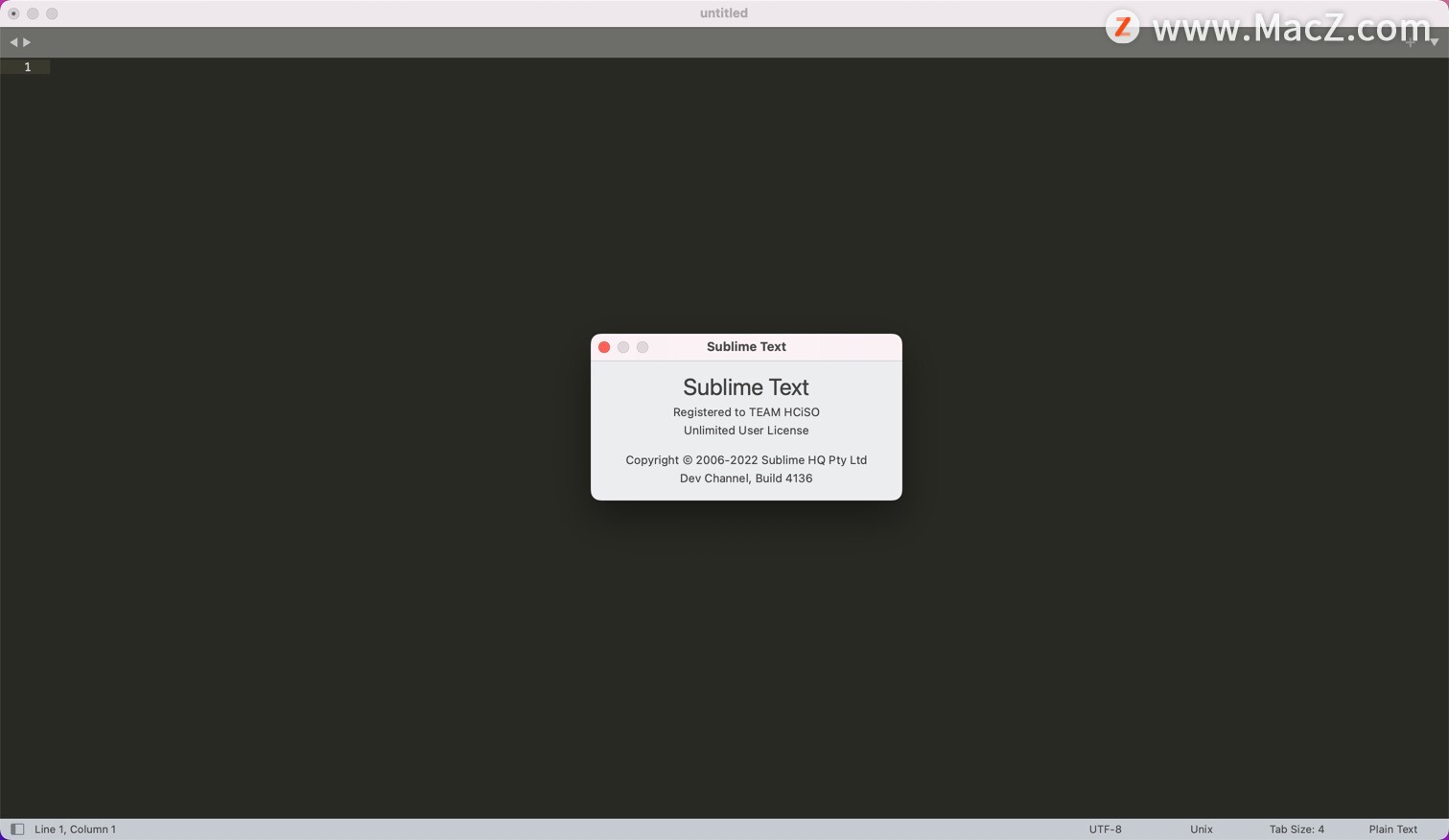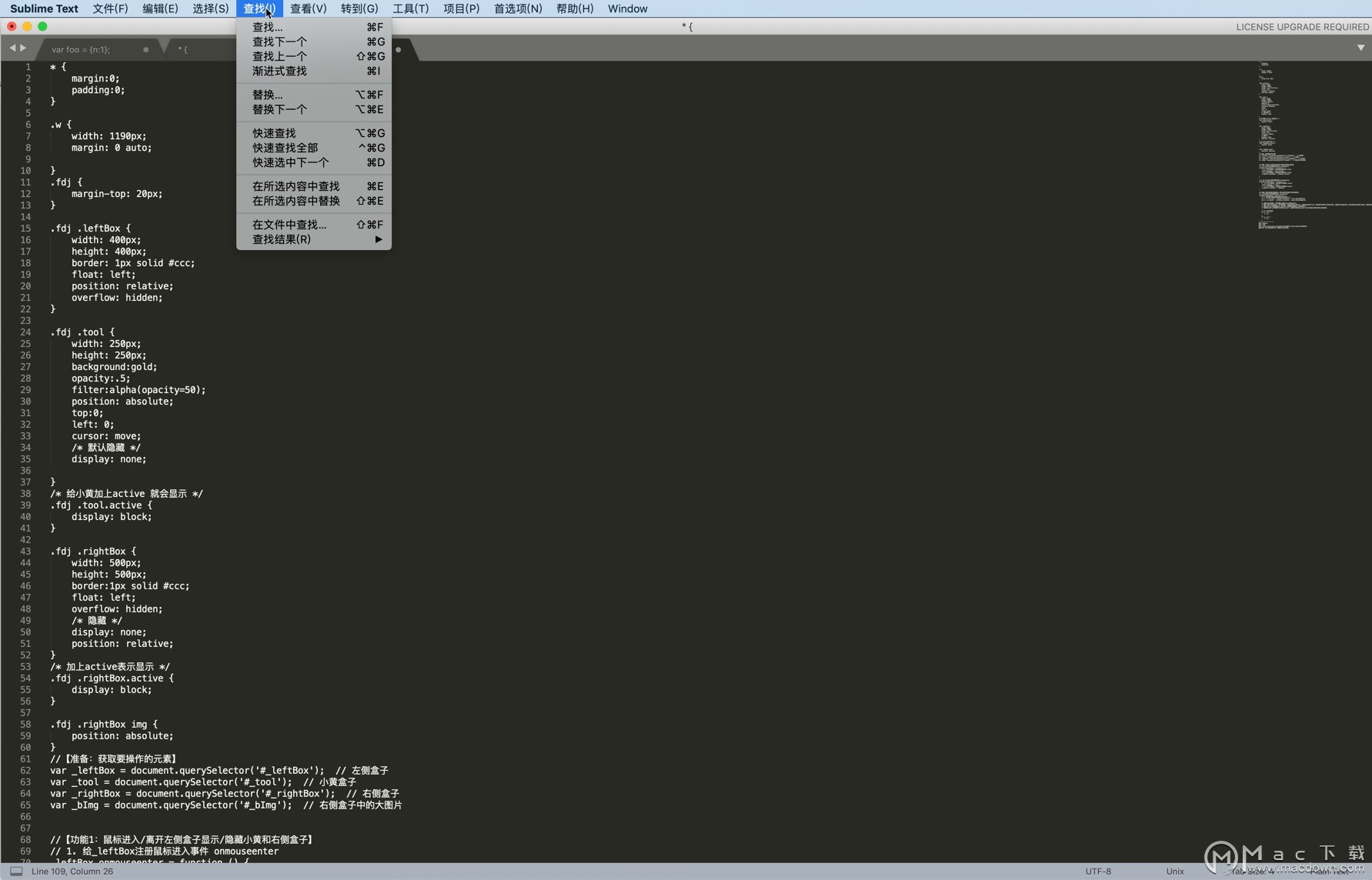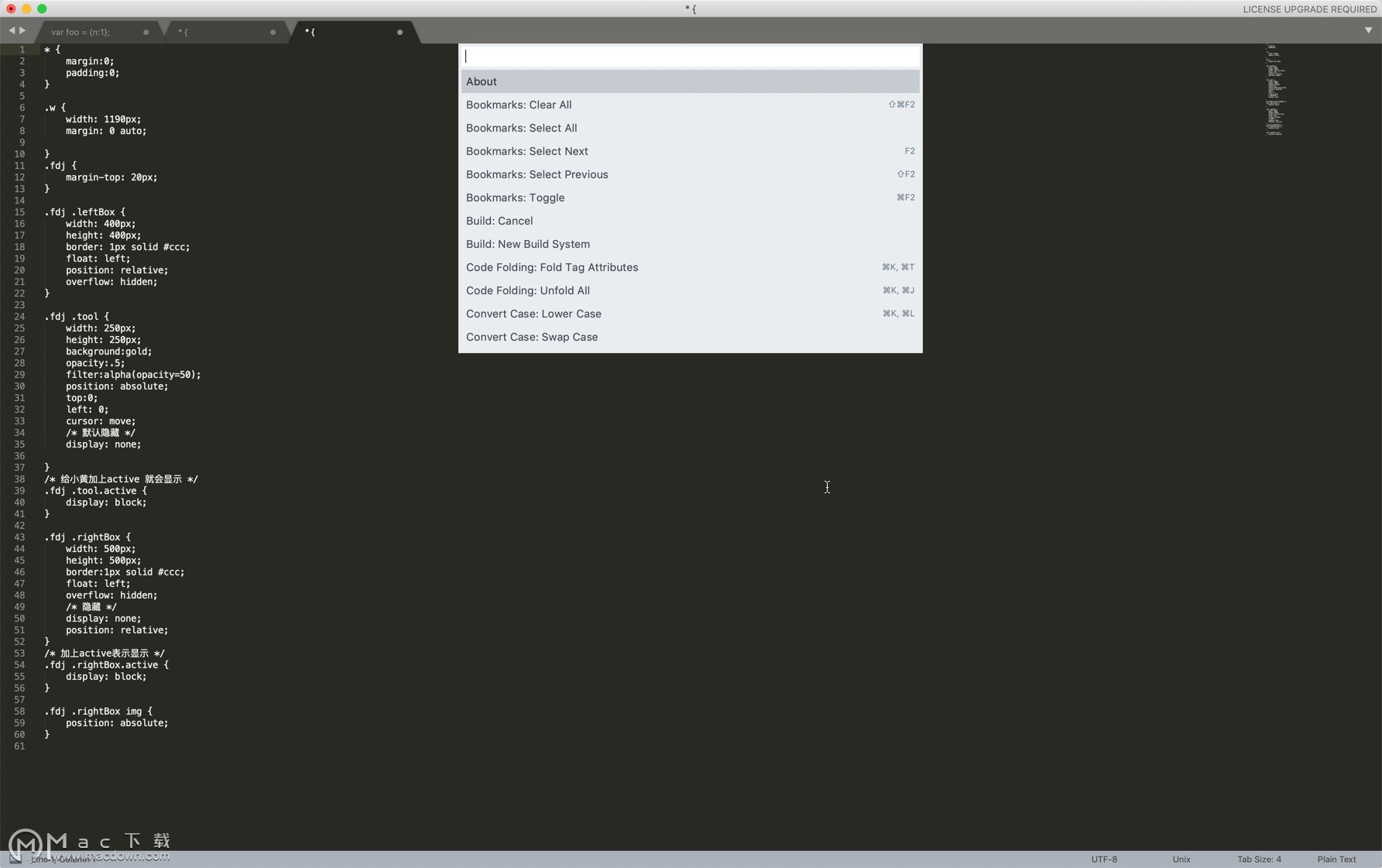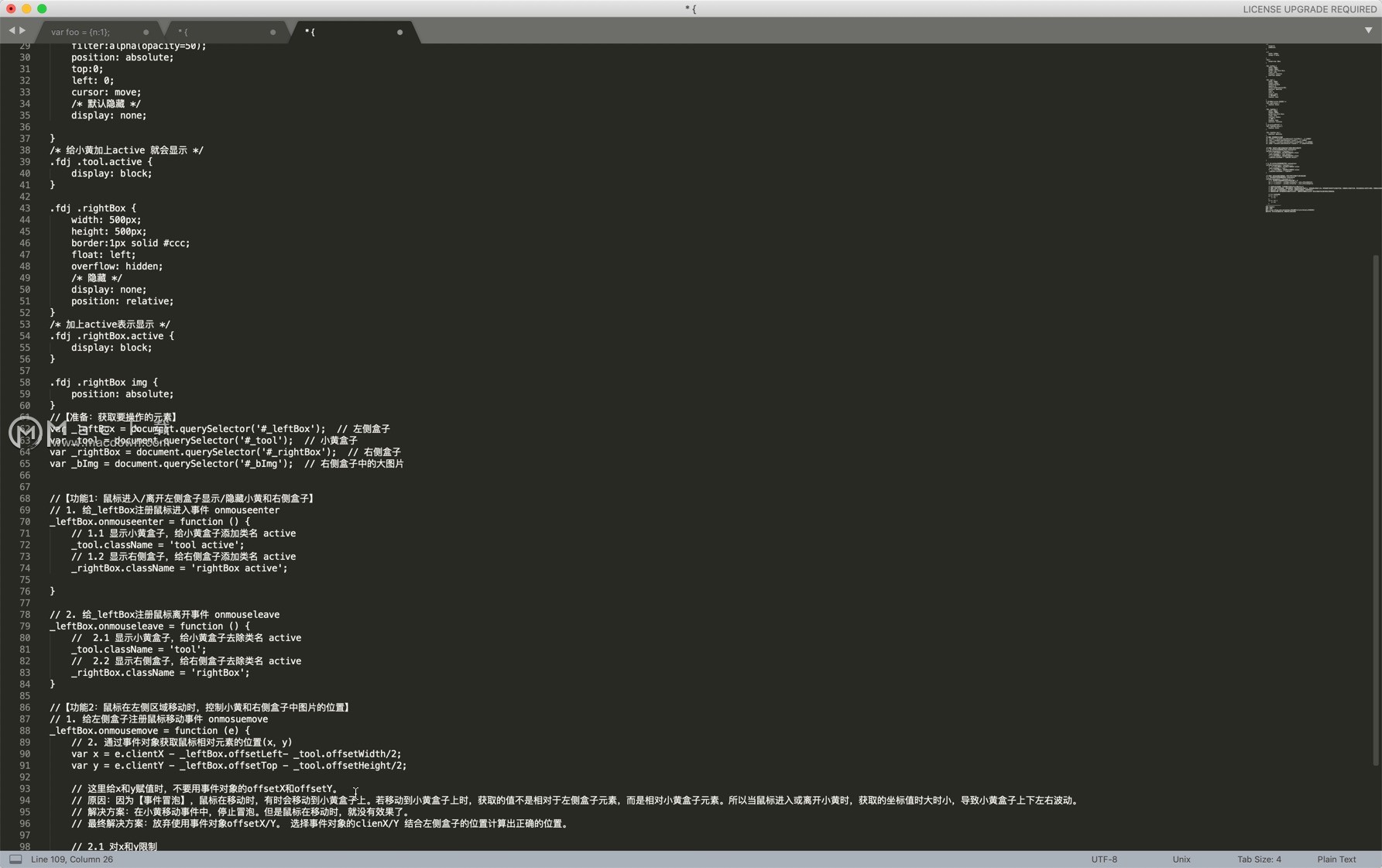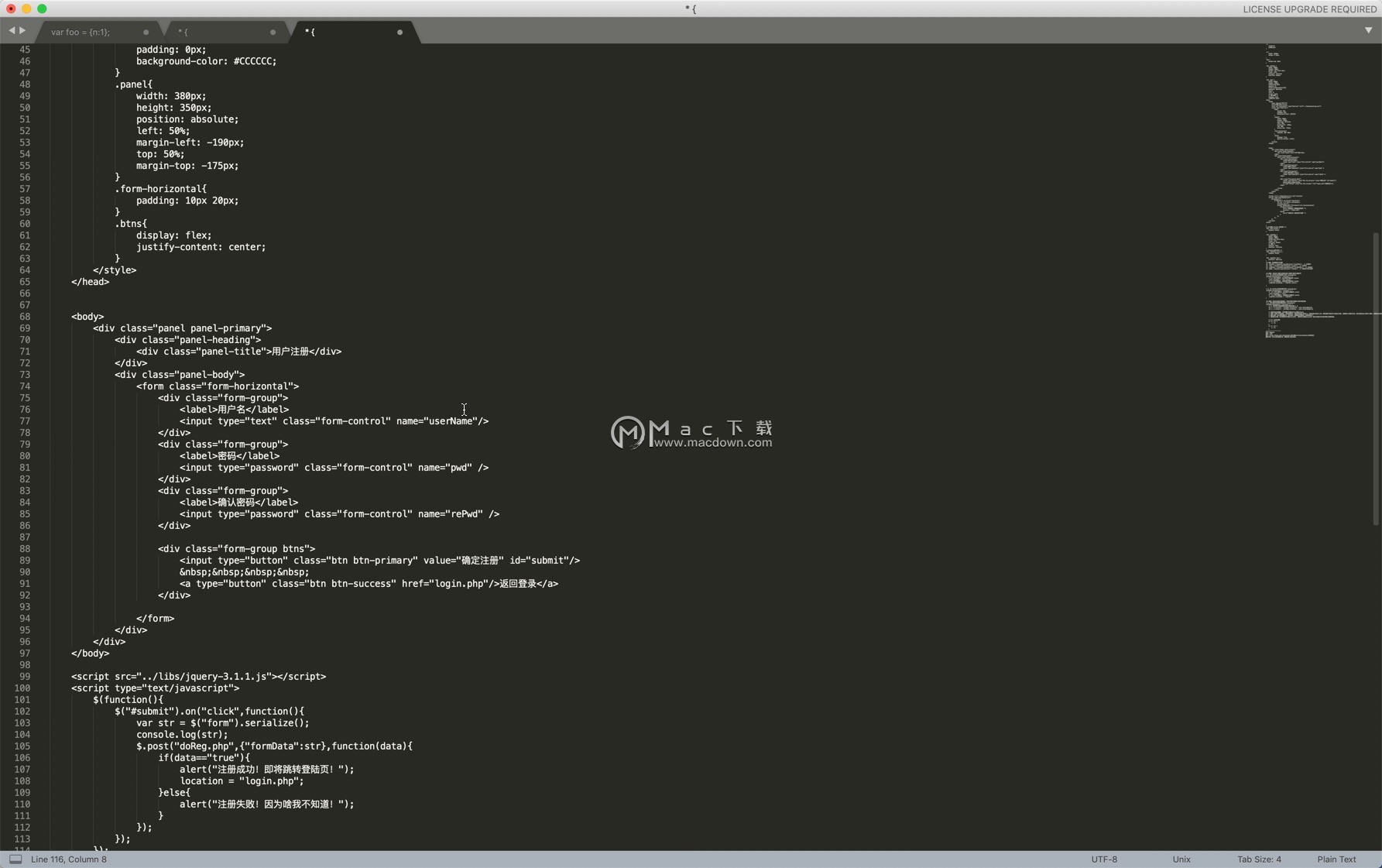sublime text for Mac(前端代码开发神器) 4.0(4138)汉化版
sublime text for Mac是应用在Mac上的一款前端代码开发神器,支持语法高亮、代码补全、代码片段(Snippet)、代码折叠、行号显示、自定义皮肤、配色方案等所有其它代码编辑器所拥有的功能的同时,又保证了其飞快的速度!macz分享sublime text for Mac破解版下载,需要的朋友,欢迎下载使用。
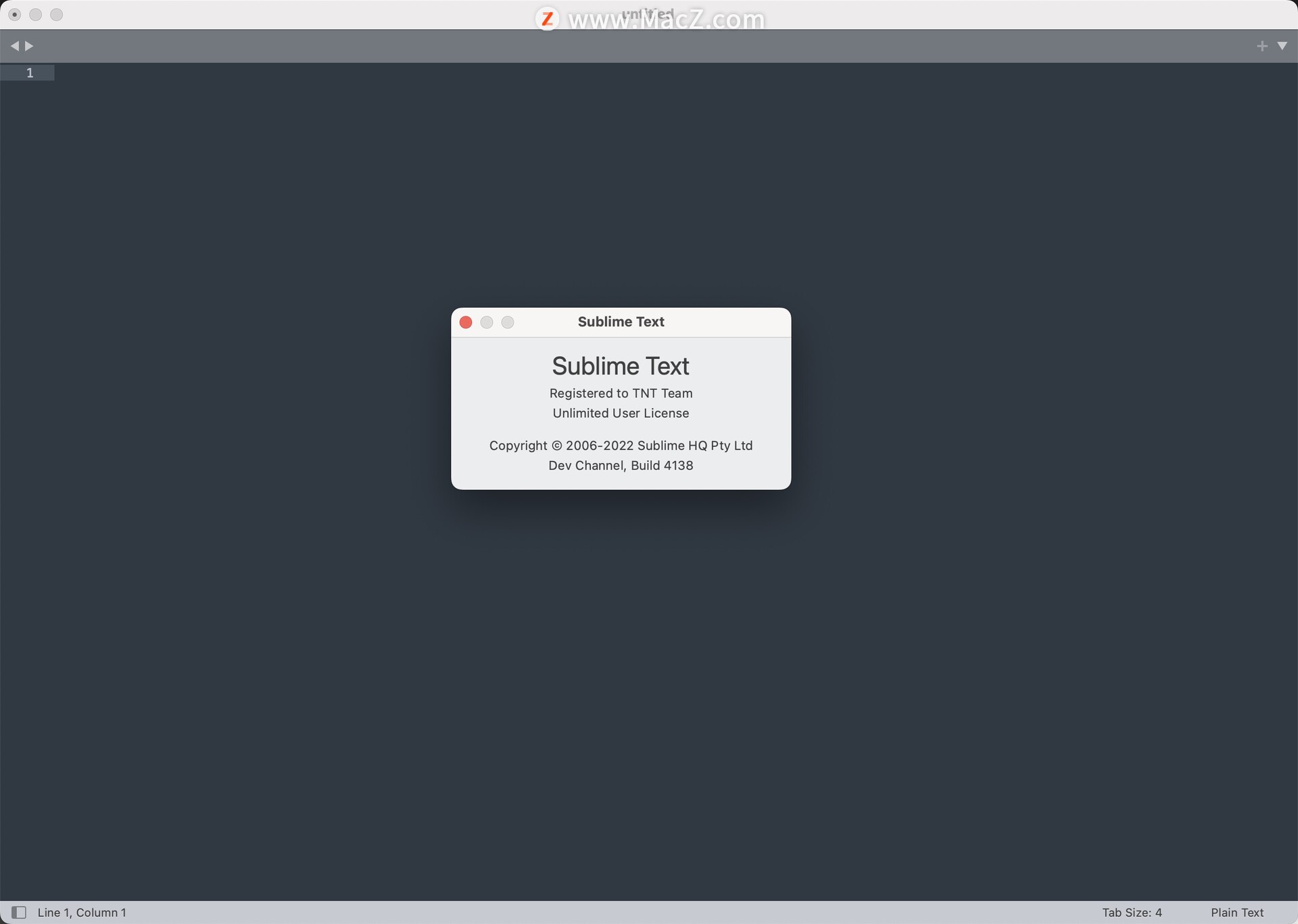
sublime text mac激活汉化教程
15以上的系统报此问题处理方法;
1.打开任何来源。
2.打开终端,执行下面的命令。
sudo xattr -r -d com.apple.quarantine /Applications/Sublime\ Text.app
3.回车,出现Password🔑,输入电脑开机密码,密码不显示,输入即可回车
下载完成后打开“sublime text Mac破解版”安装包,将左侧【sublime text】拖入右侧应用程序中进行安装
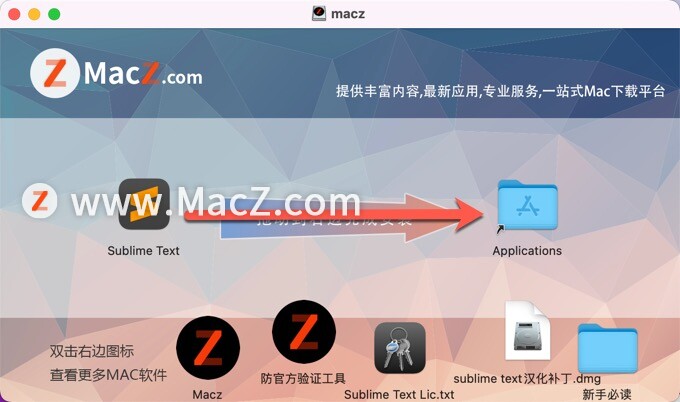
双击打开防官网验证工具
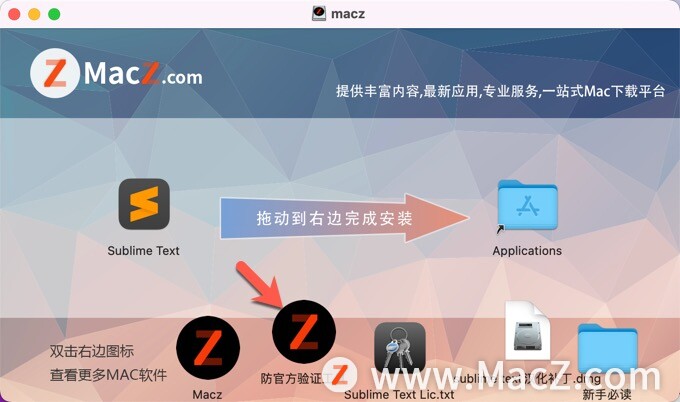
点击【好】,如图: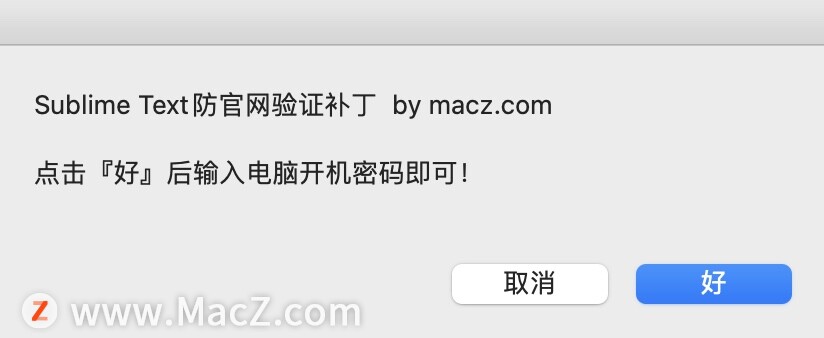
输入Mac密码后点击【好】,如图: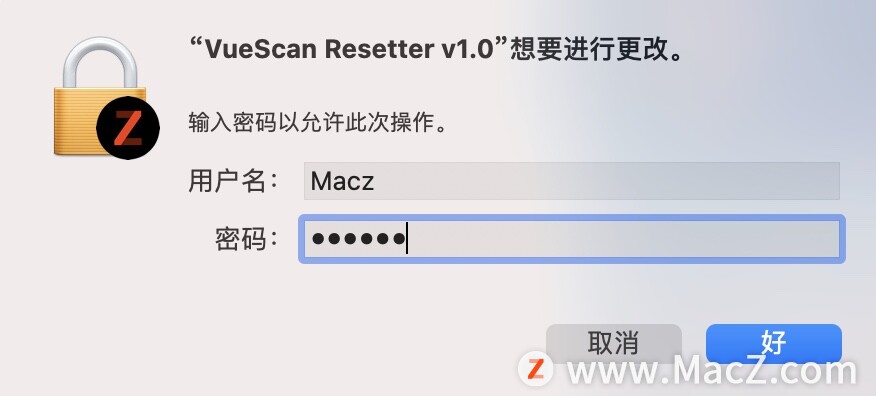
操作完成,如图: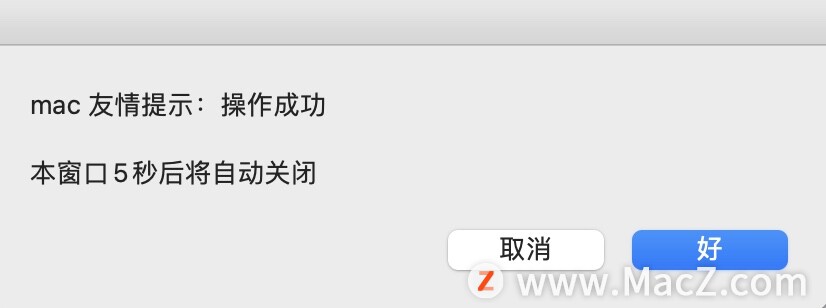
打开软件,在help菜单下找到【Enter License】,如图: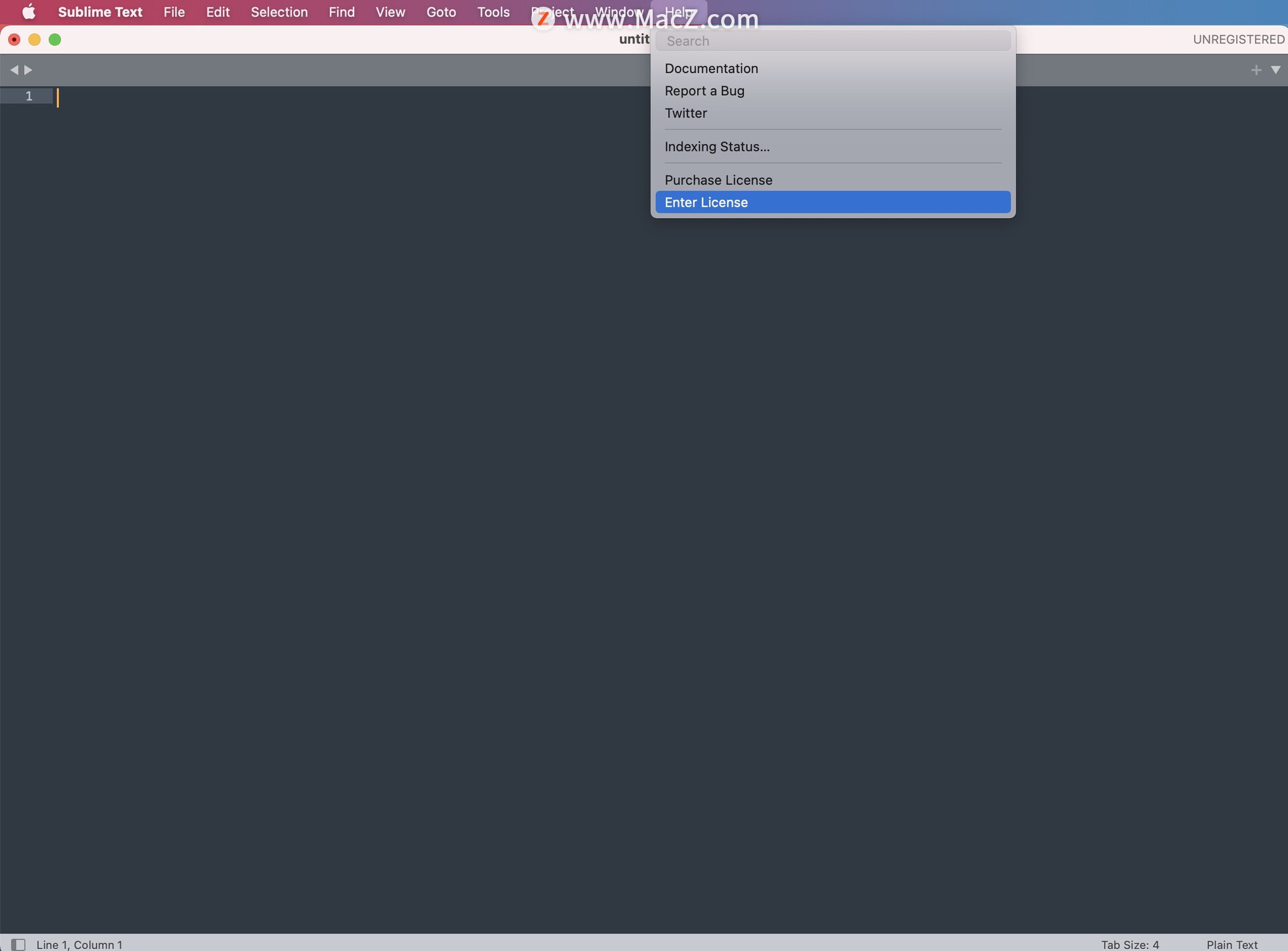
出现注册界面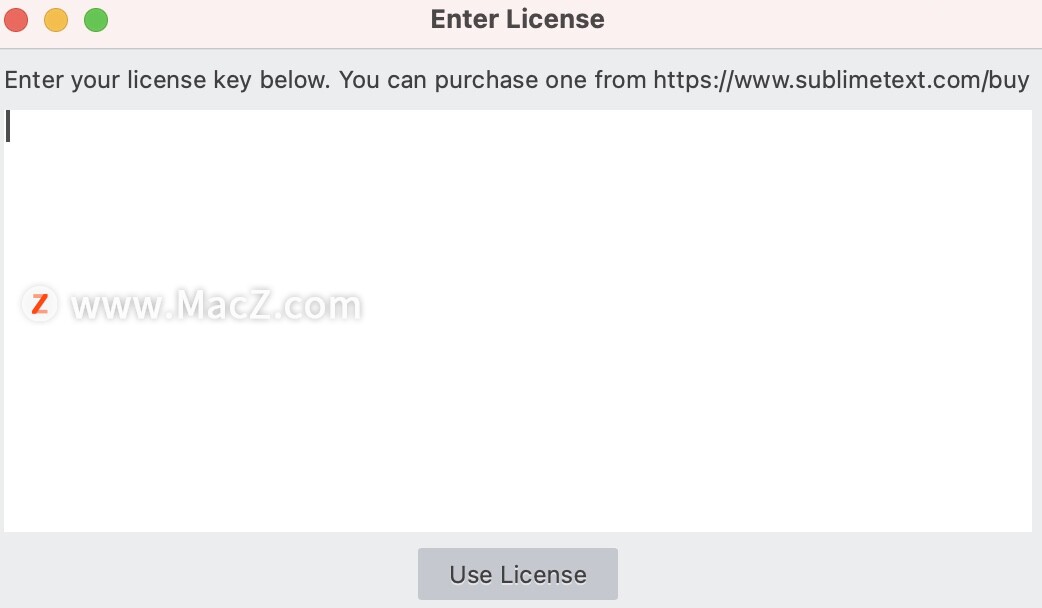
打开镜像包中的注册码
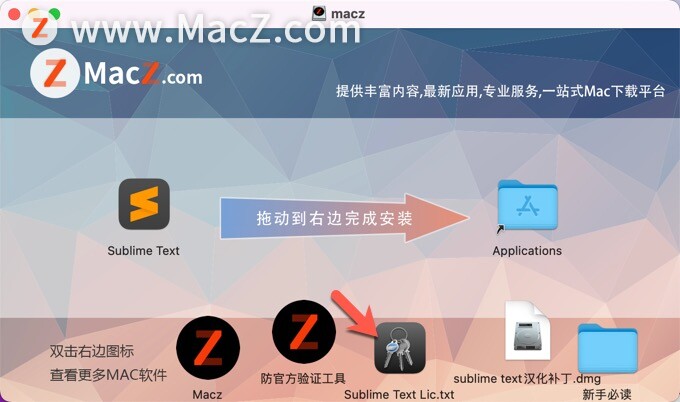
将镜像包中的注册码复制到注册界面中,点击Use License,如图: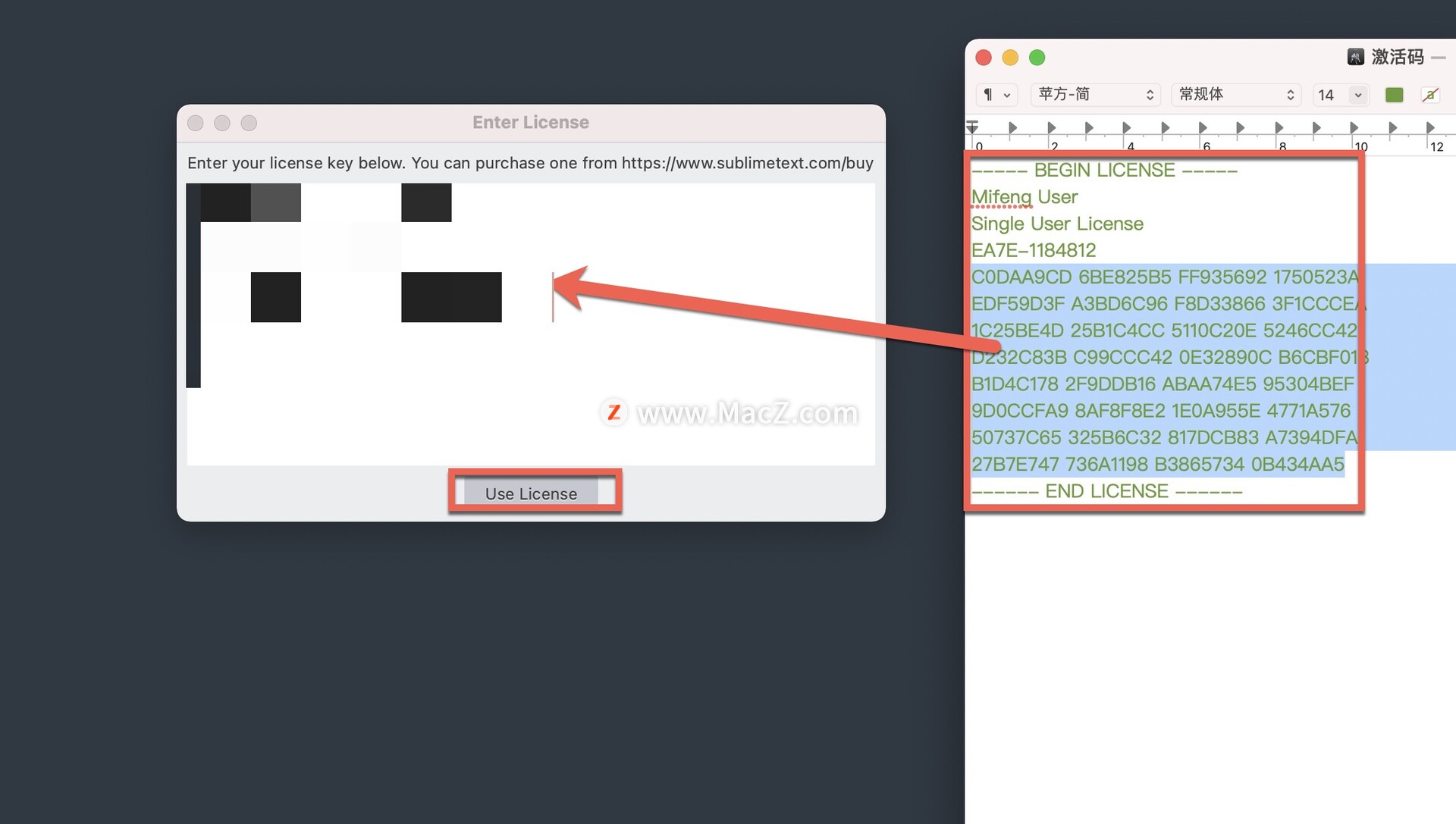
sublime text破解成功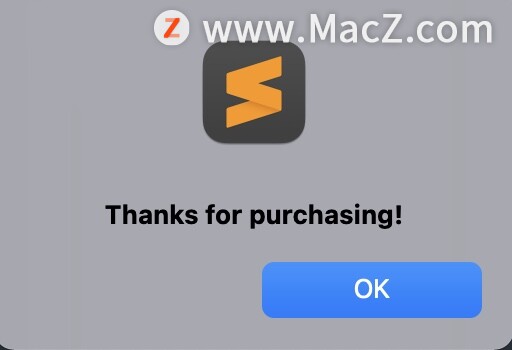
想要汉化版的sublime text,双击打开镜像包中的汉化包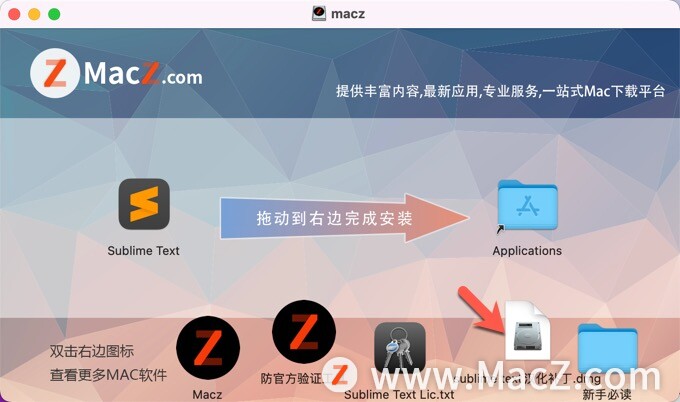
将左侧的文件拖动到右侧的文件夹中即可!(遇到拖不过去的问题,就把右侧的文件夹打开,直接将左侧的文件拖动到文件夹中即可)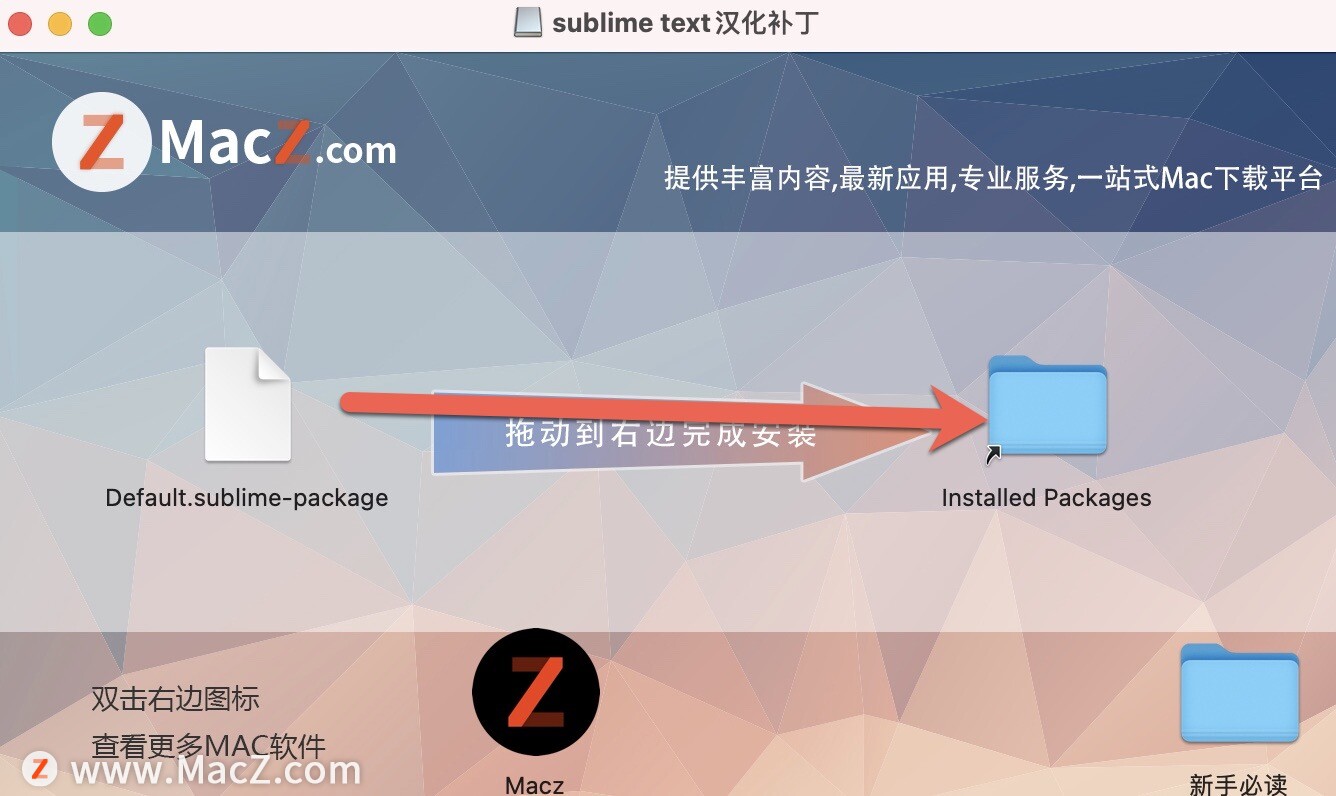
再重新打开软件,即是sublime text汉化版!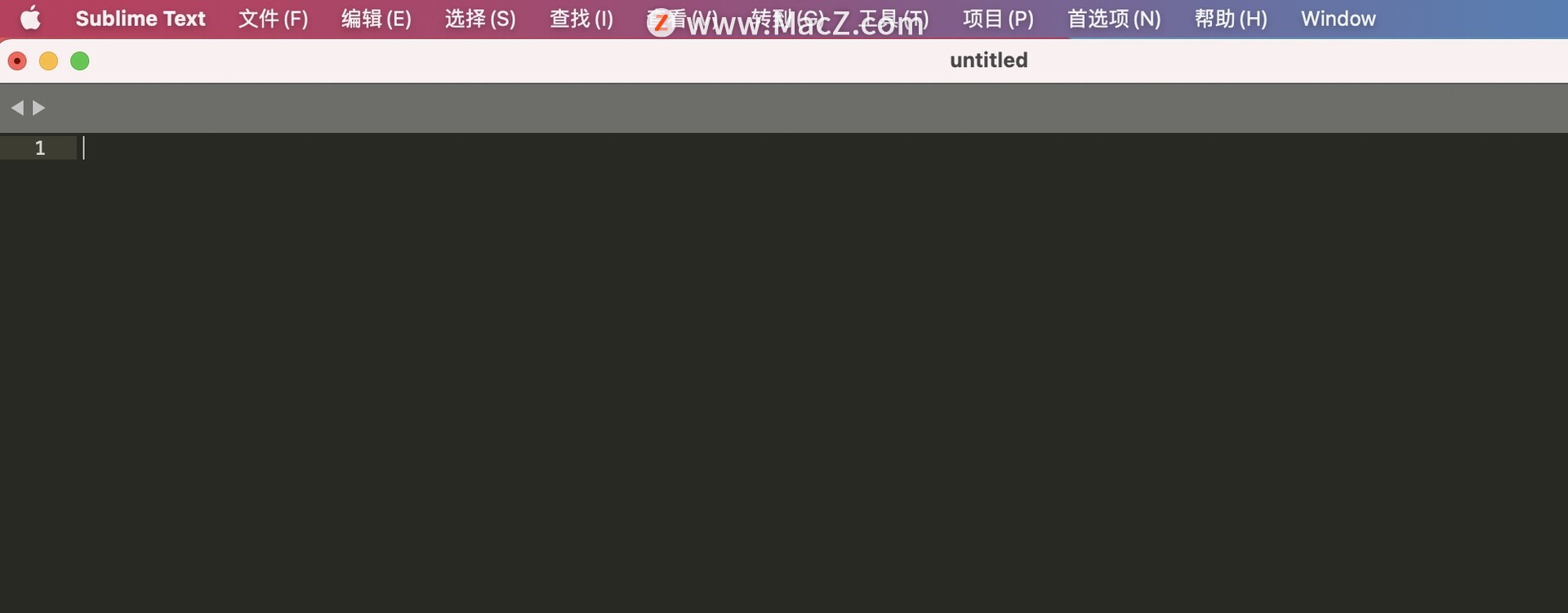
旧版本安装教程
下载完成后打开“sublime text Mac破解版”安装包,将左侧【sublime text】拖入右侧应用程序中进行安装,如图:

(需要打开一次Sublime Text软件):
双击打开【Sublime Text汉化包.dmg】,如图:
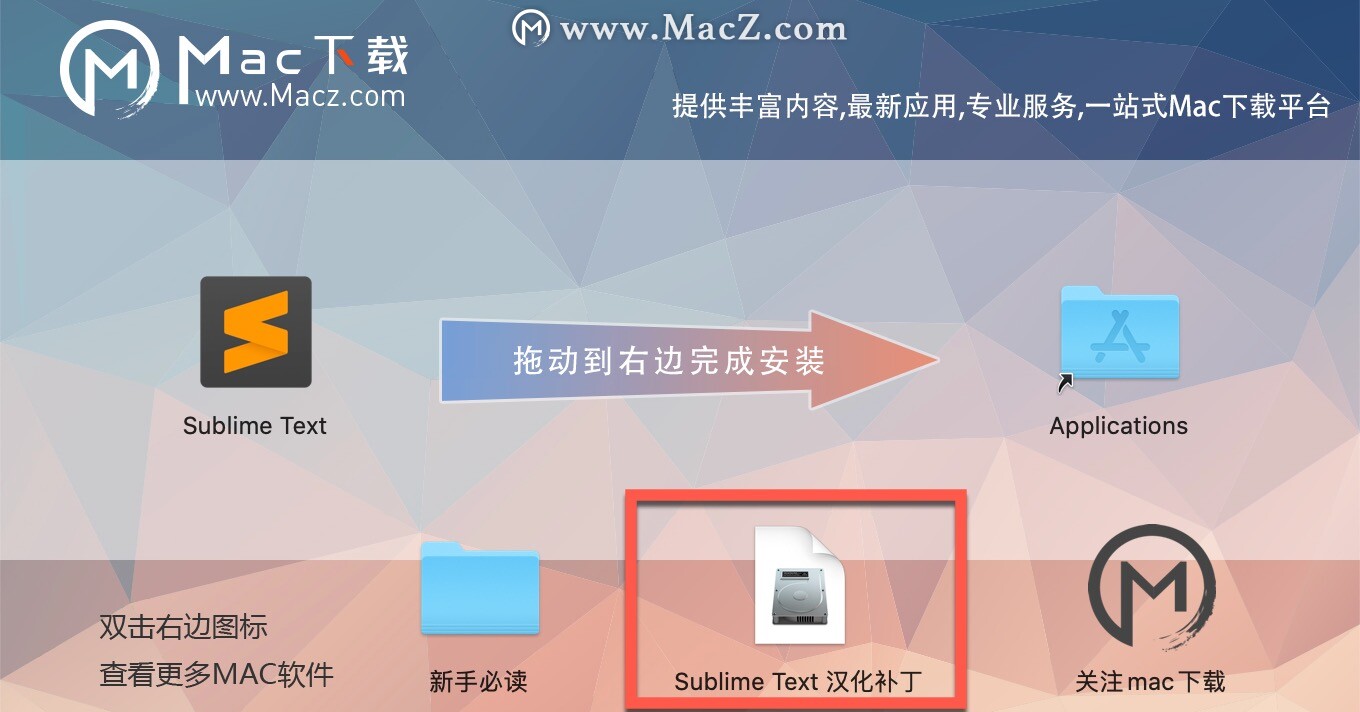
将左侧【Default.sublime-package】拖入右侧【Installed Packages】文件夹内,即为汉化版!
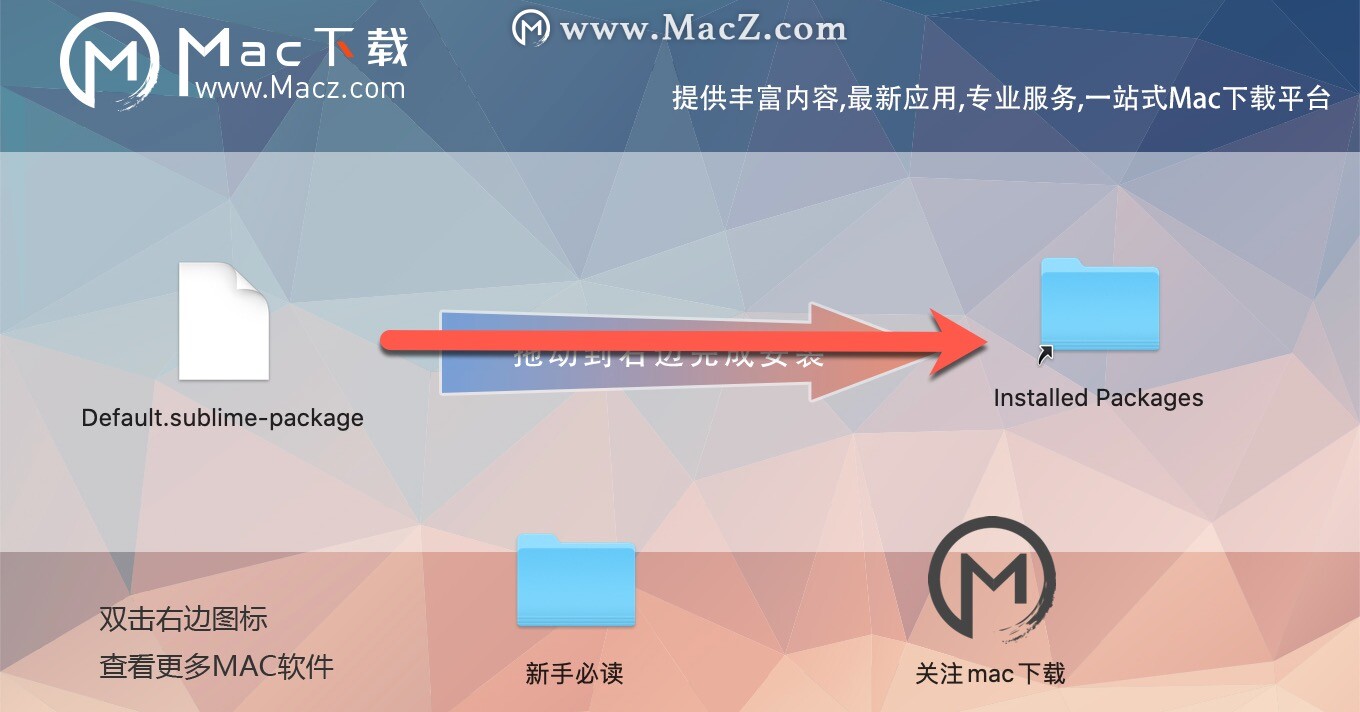
【Installed Packages】文件夹路径:/用户/macz(你的用户名)/Library/Application Support/Sublime Text /Installed Packages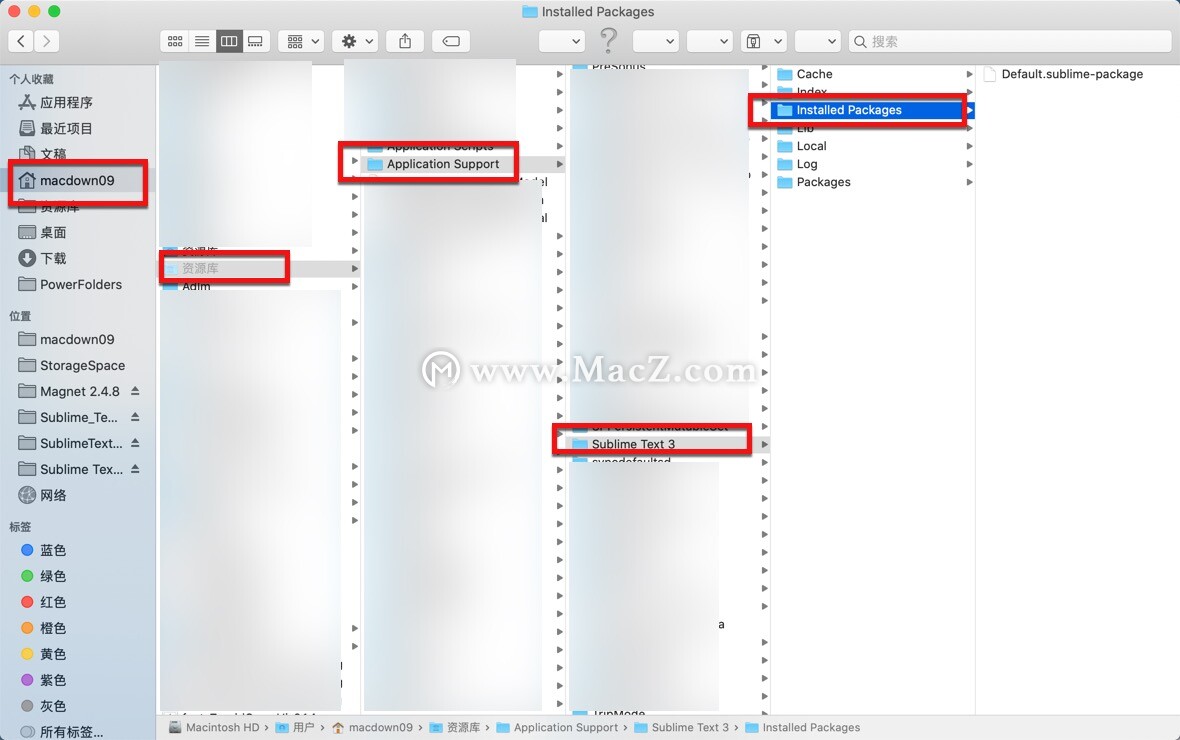
注意,如果无法按照路径找到对应【Installed Packages】文件夹,请按下图操作,即可找到。
打开桌面菜单栏中的文件【选项】,点击【查找】
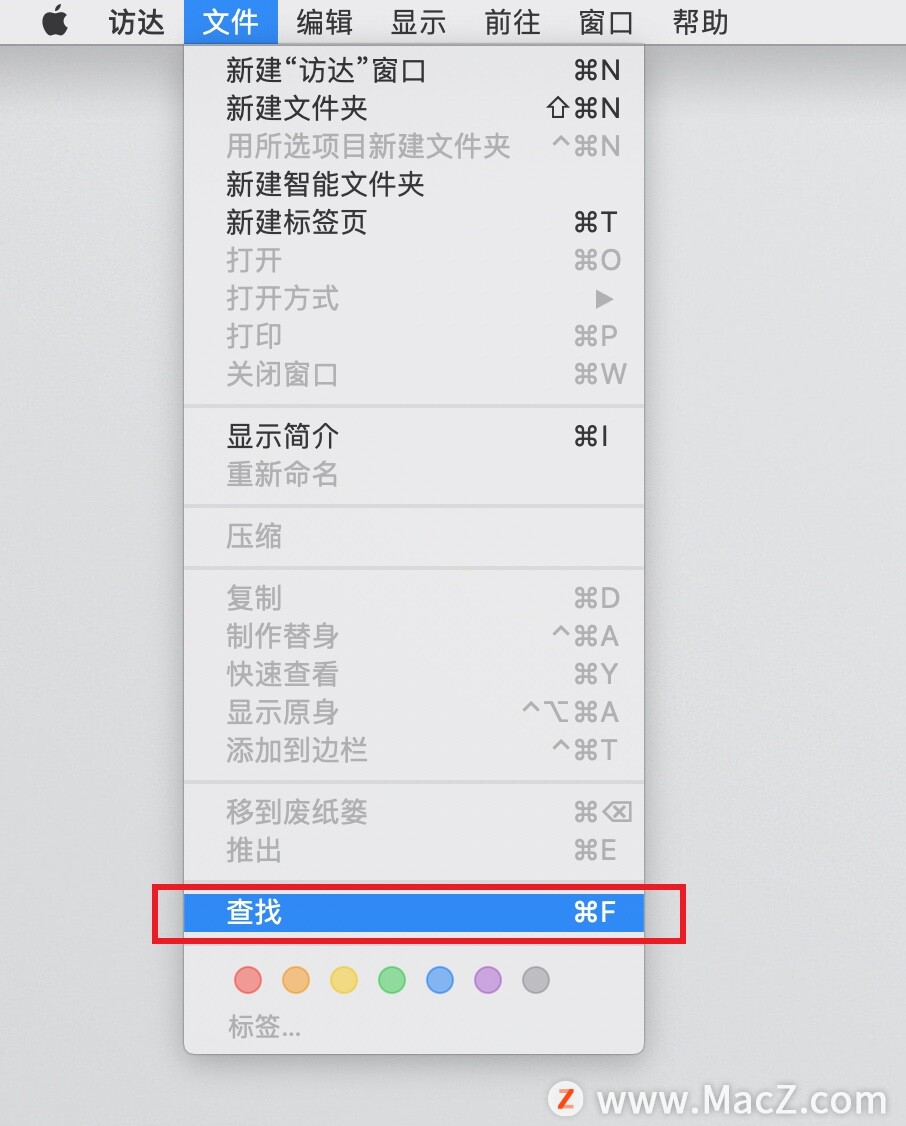
选择【文件夹】
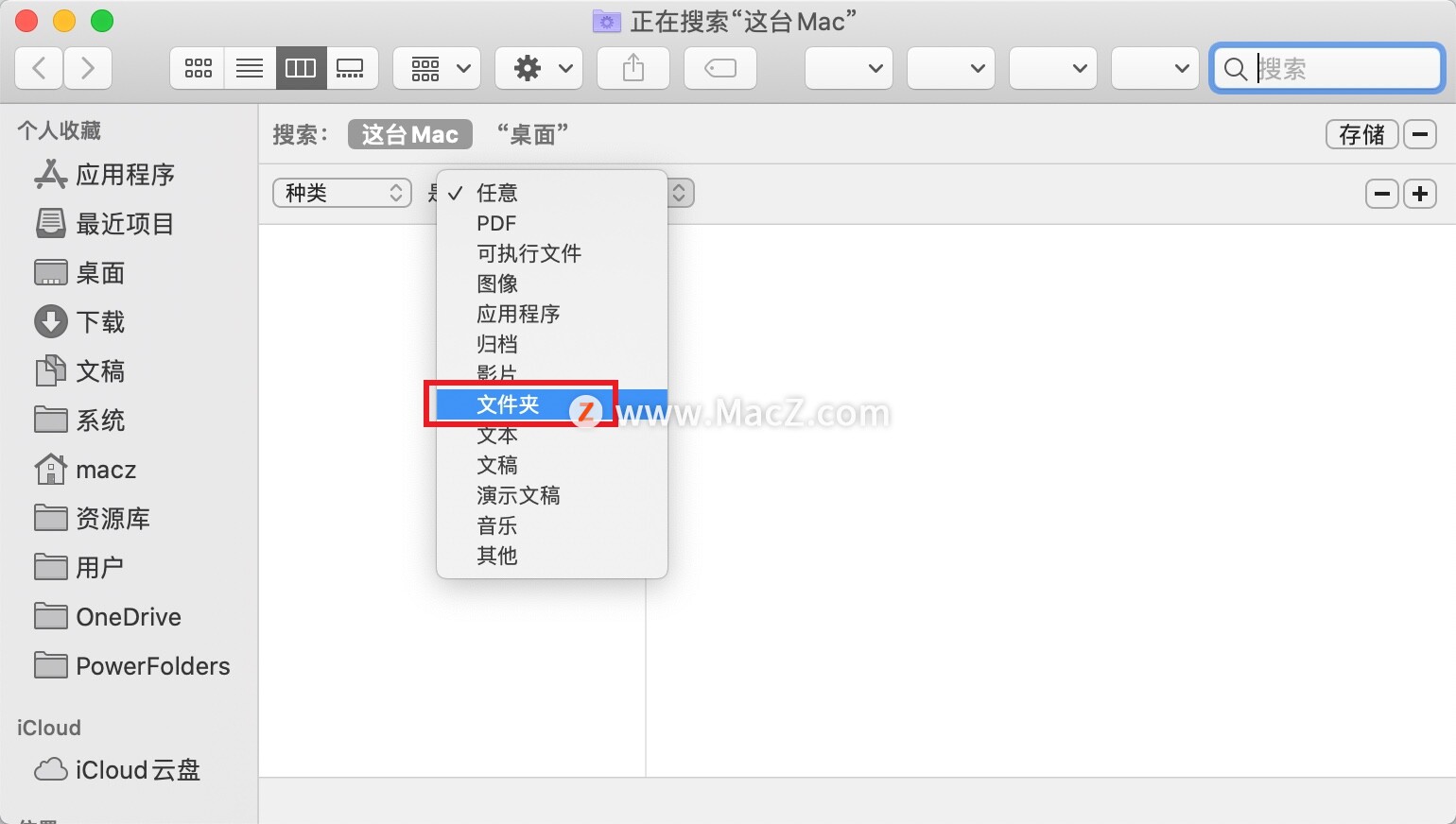
输入【Installed Packages】
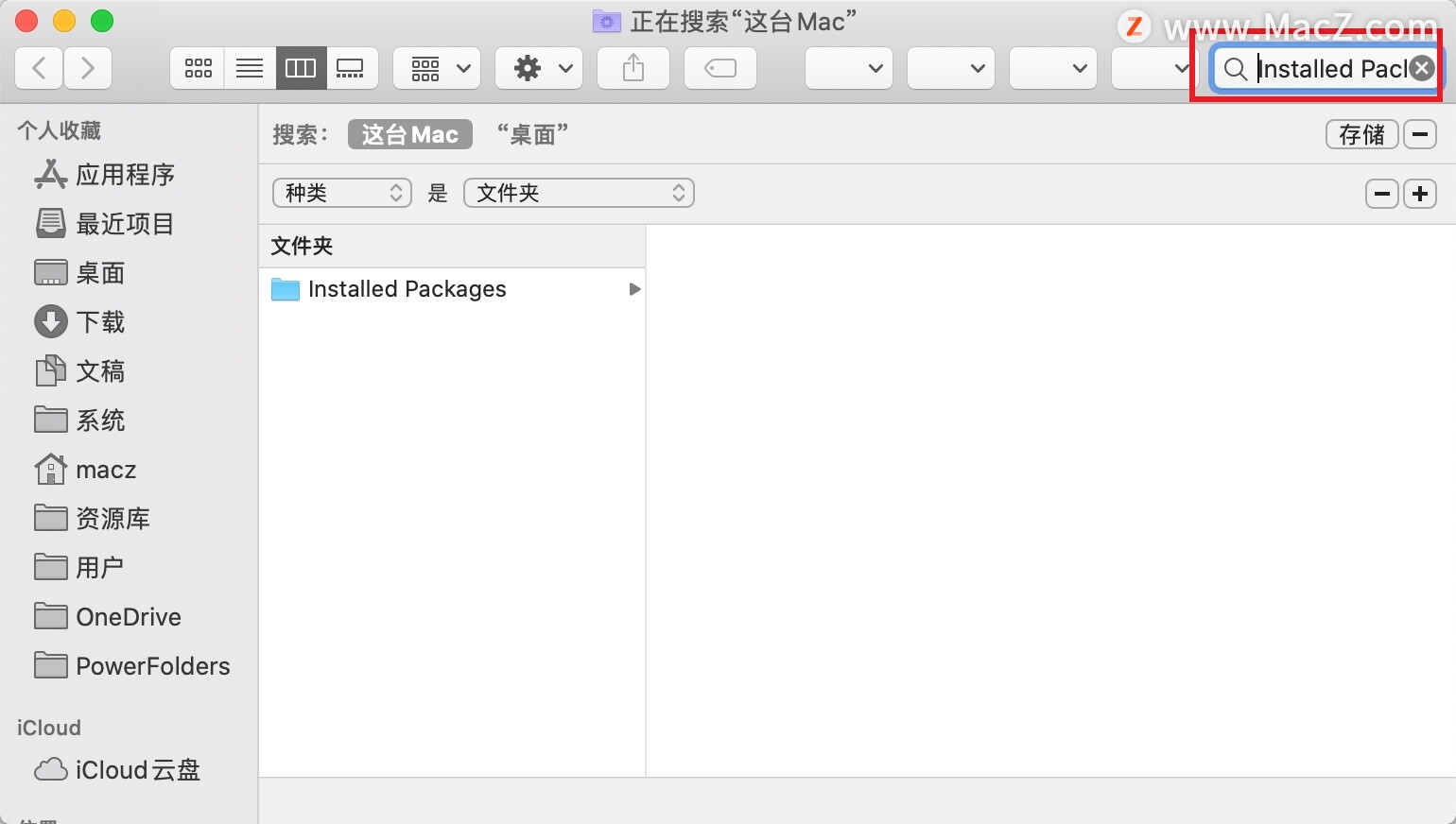
右键选择【在上层文件夹中显示】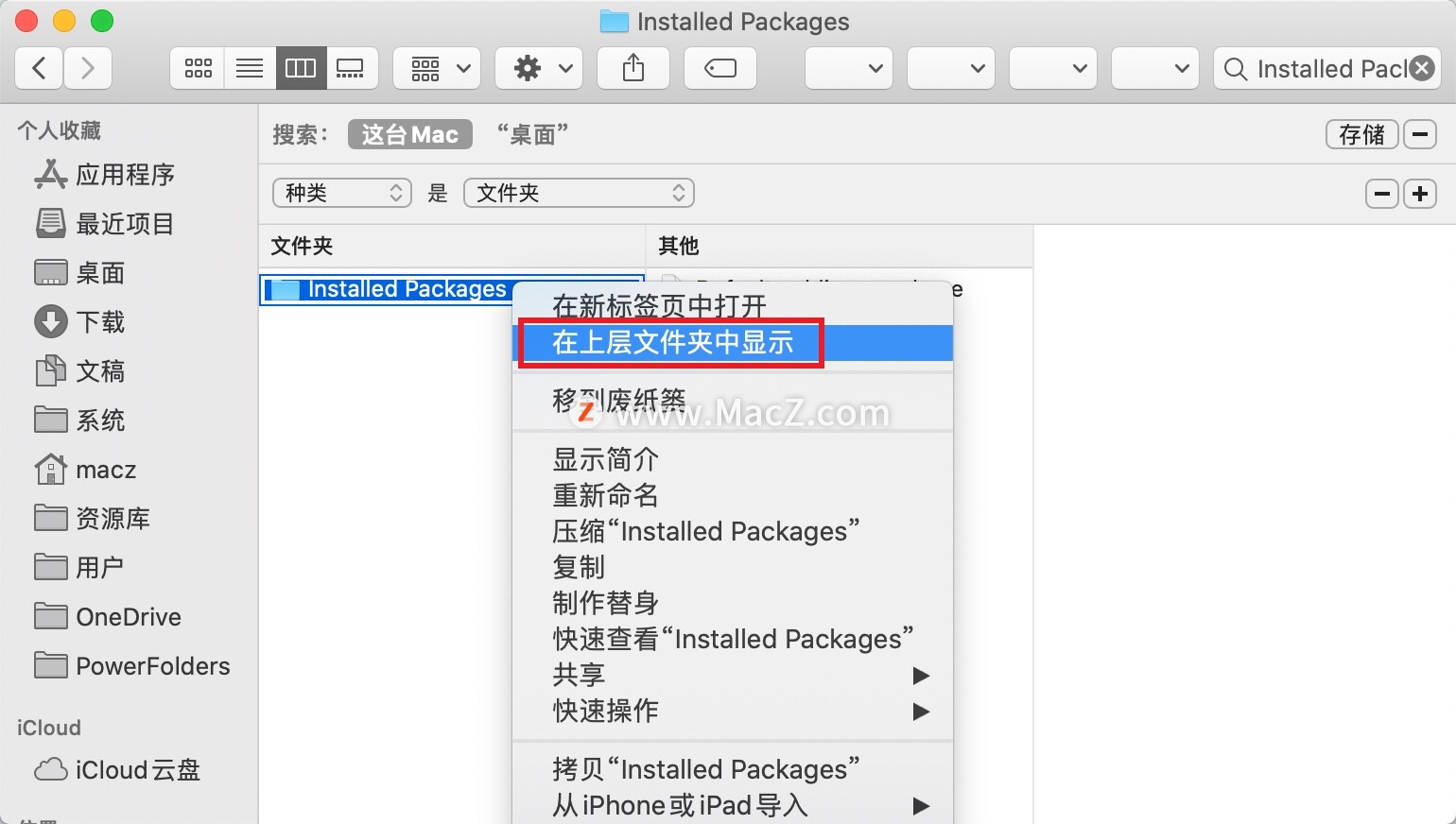
即可打开Installed Packages文件夹
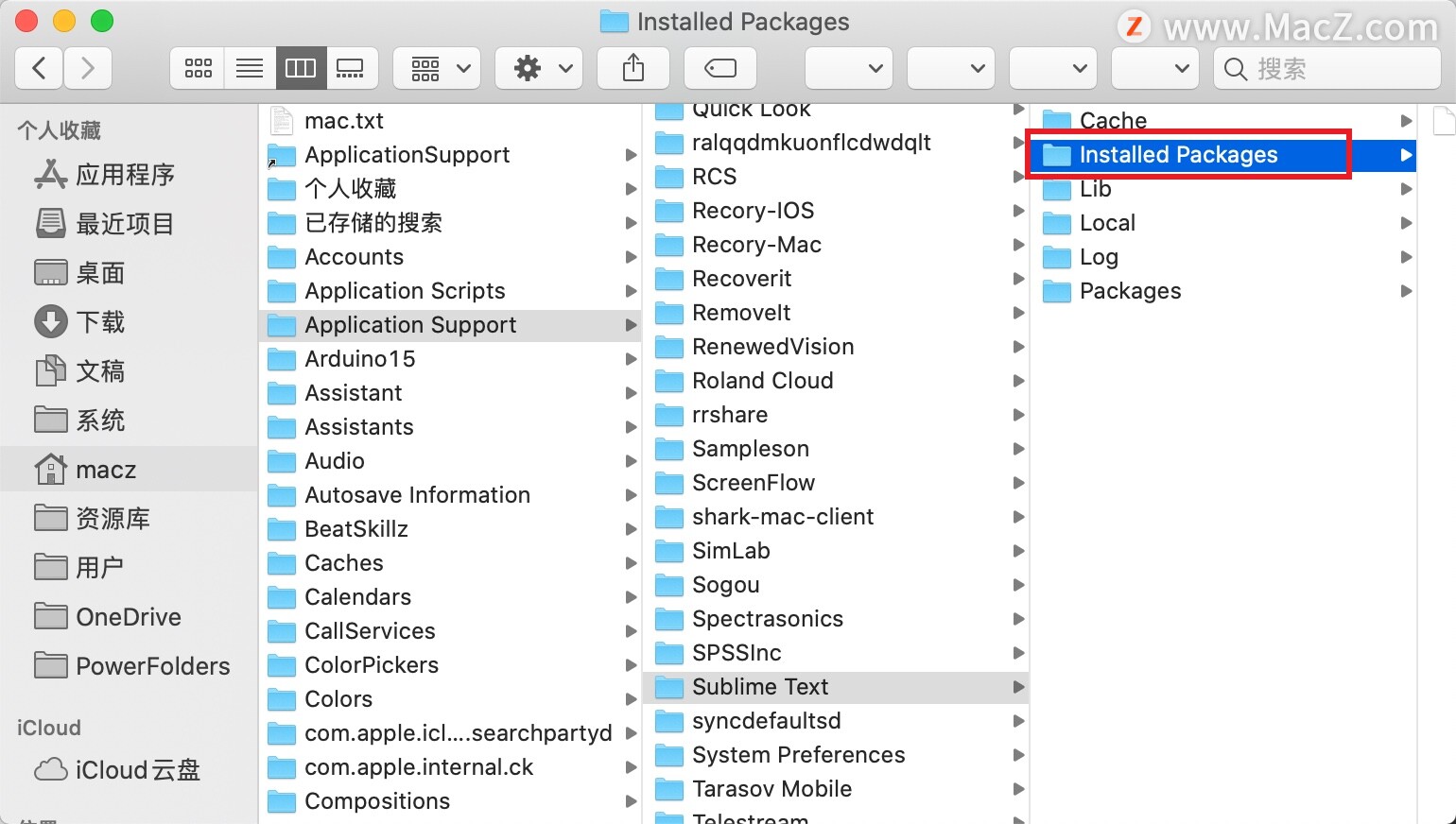
如果按照上述方法安装汉化包使用出现问题,可以按照下方的方法手动安装汉化包:
第一步
打开Sublime Text ,按command+shift+p弹出查找。
第二步
在输入框中重新输入install,点击选择nstall Package Control。如下图:
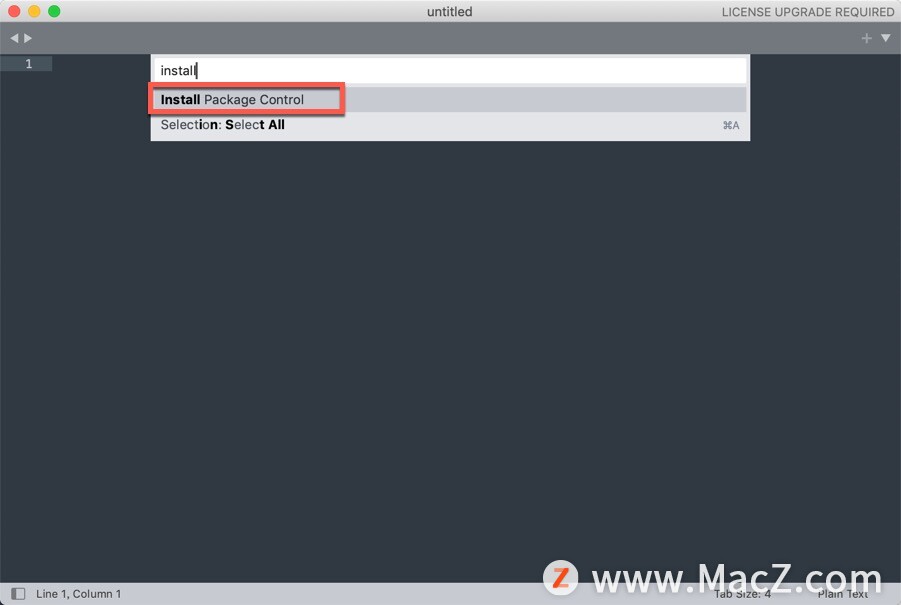
注意:需要稍微等会,正在安装,下方的等号一直都在闪烁,说明正在安装,请稍等。
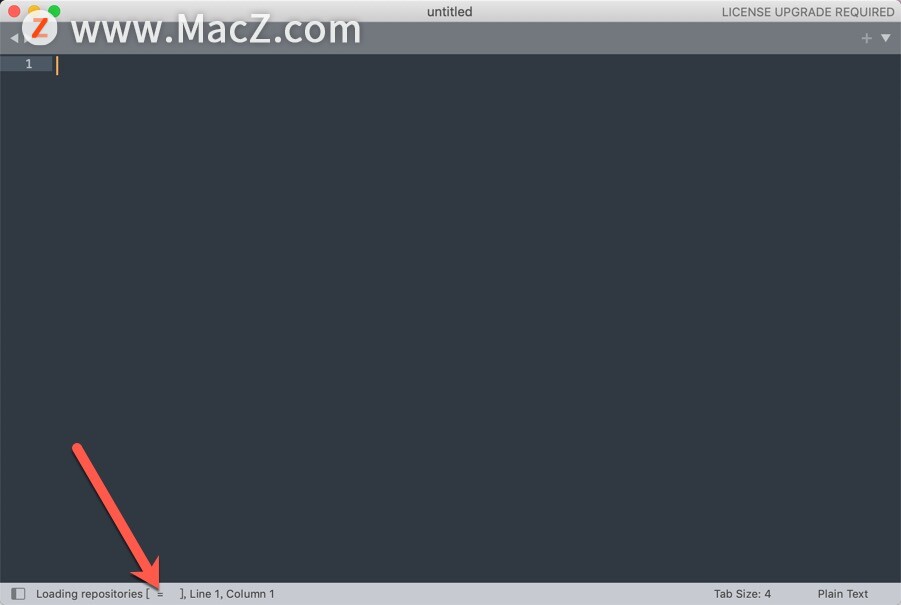
第三步
在输入框中输入 chinese ,选择 ChineseLocalizations ,如下图:注意反应很慢,请多等一下,标志同样是下方的等号闪烁!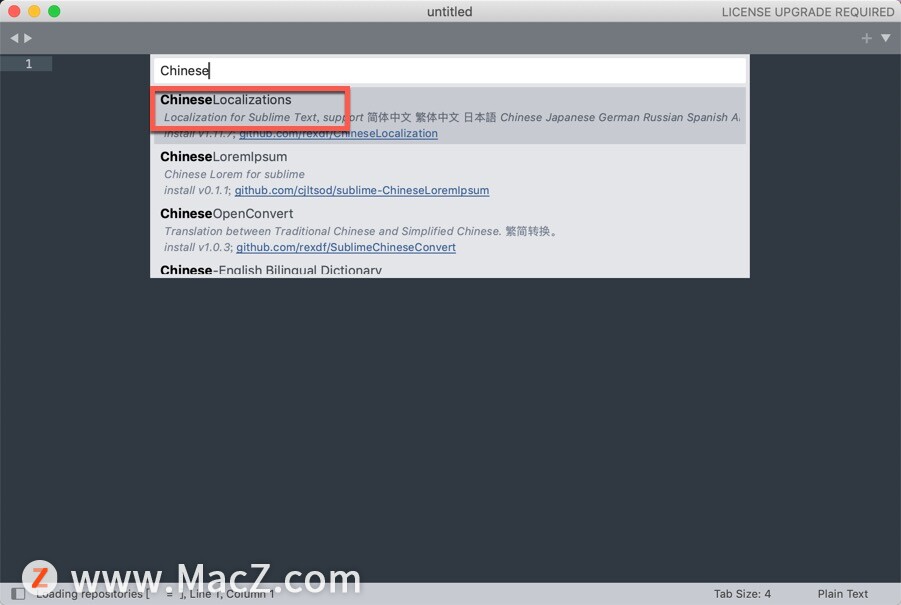
第四步
点击之后,中文包就安装完成了,注意需要重新打开Sublime Text,点击任务栏中的Help->最下面的Language->简体中文 (切记重新打开)
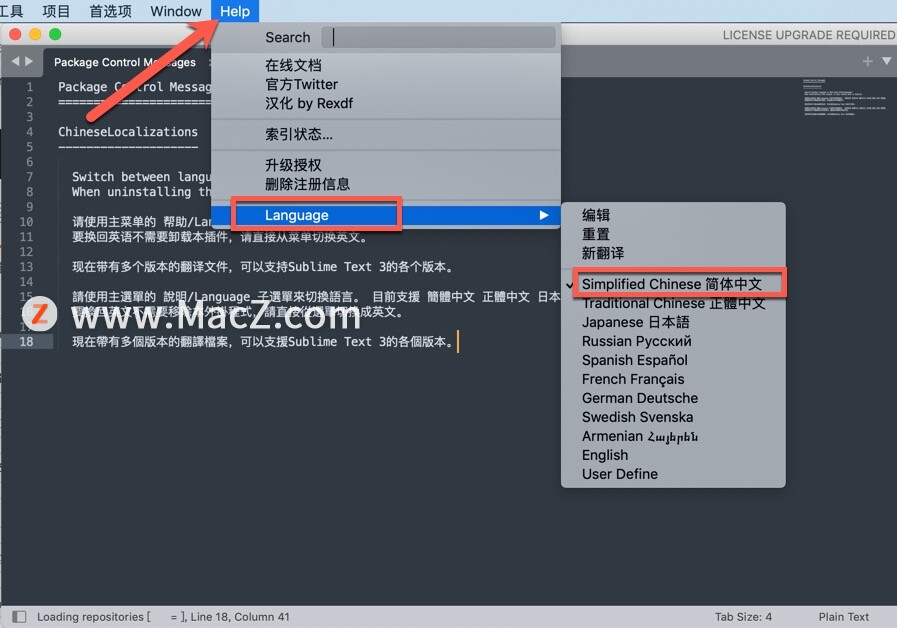
sublime text Mac中文版功能介绍
1.转到任何东西使用Goto Anything只需几个按键即可打开文件,并立即跳转到符号,行或单词。触发 + P,可以:- 键入文件名的一部分来打开它。- 键入@以跳转到符号,#在文件中搜索并:转到行号。这些快捷键可以合并,这样tp@rf可以带你到一个功能READ_FILE在文件中text_parser.py。同样,tp:100会带你到第100行的同一个文件。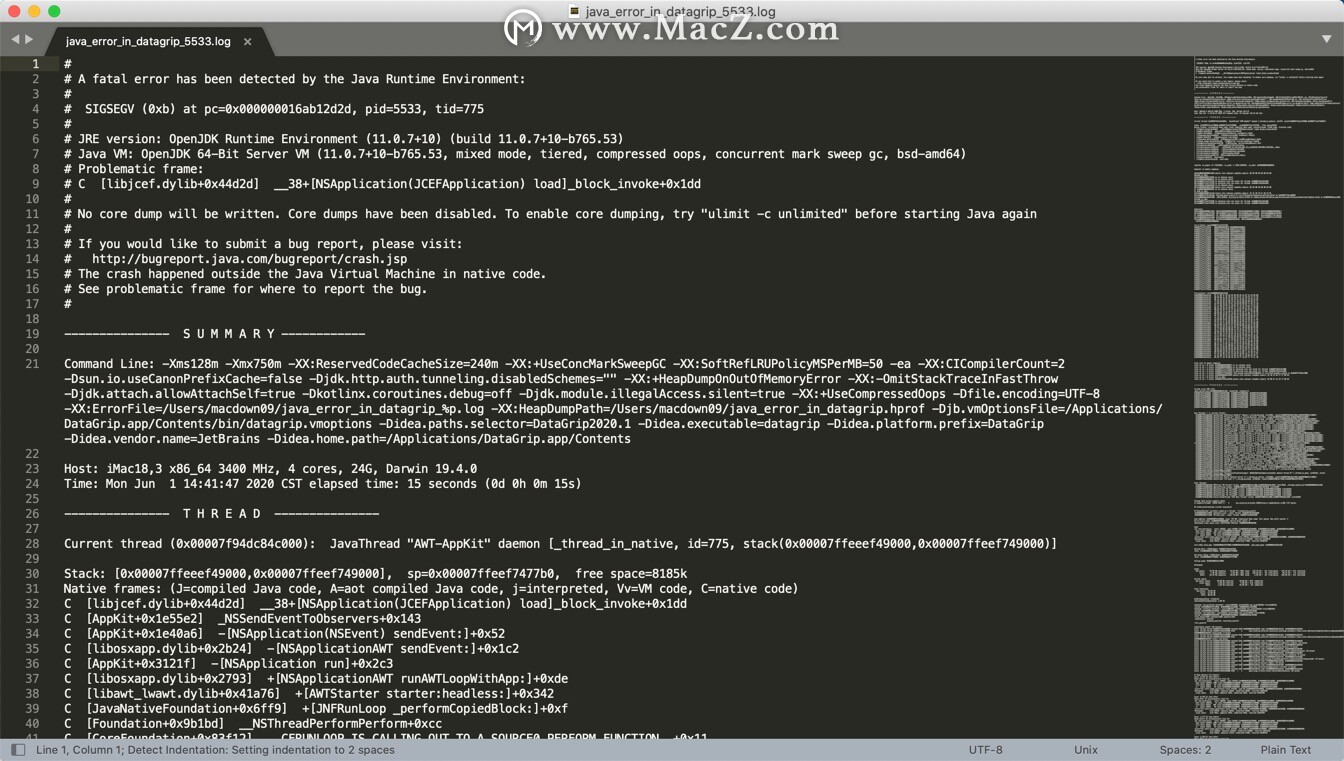
2.转到定义使用语法定义中的信息,Sublime Text自动***每个类,方法和函数的项目范围索引。这个索引支持Goto Definition,它有三种不同的方式:- 悬停在符号上时会显示一个弹出窗口- 当插入符号时按F12- 项目功能中的转到符号可以通过配置文件按照语法定制符号索引,使用户可以根据自己的需要定制功能。
3.多选同时进行十次更改,而不是一次更改十次。多重选择允许您一次交互地更改许多行,轻松地重命名变量,并以前所未有的速度处理文件。尝试按 + + L将选定内容分为行,并使用? + D选择下一次出现的选定单词。要使用鼠标进行多项选择,请查看“ 列选择”文档。
4.命令选项板该命令调色板抱不常用的功能,如排序,改变语法和更改缩进设置。只需几个按键,您就可以搜索您想要的内容,而无需浏览菜单或记住模糊的键绑定。用+ + P显示命令面板。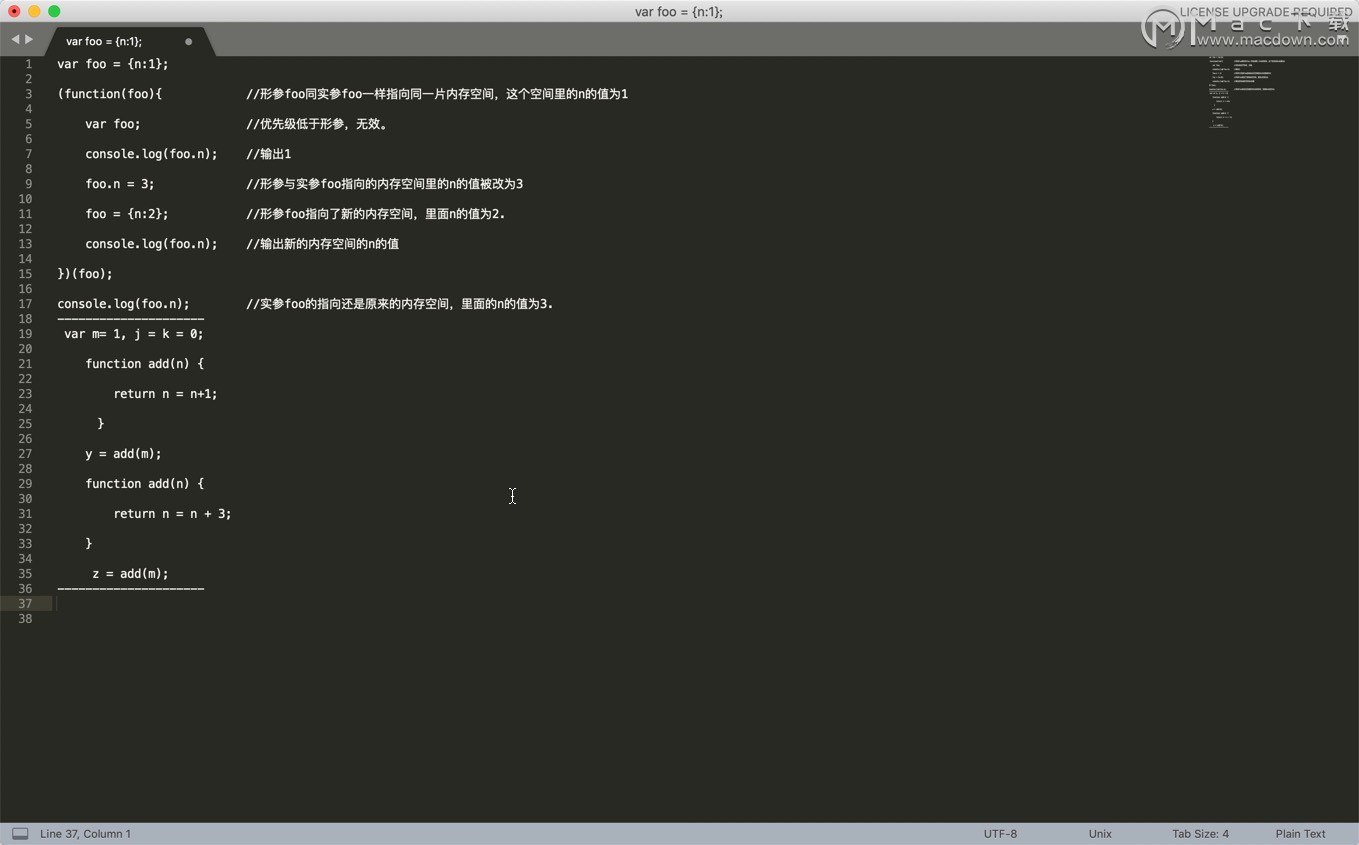
5.强大的API和软件包生态系统Sublime Text具有强大的Python API,允许插件增强内置功能。软件包控制可以通过命令选项板进行安装,提供对社区构建的数千个软件包的简单访问。
6.自定义任何东西键绑定,菜单,片段,宏,完成和更多 - 几乎所有在Sublime Text中都可以用简单的JSON文件进行定制。该系统为您提供了灵活性,因为可以在每个文件类型和每个项目的基础上指定设置。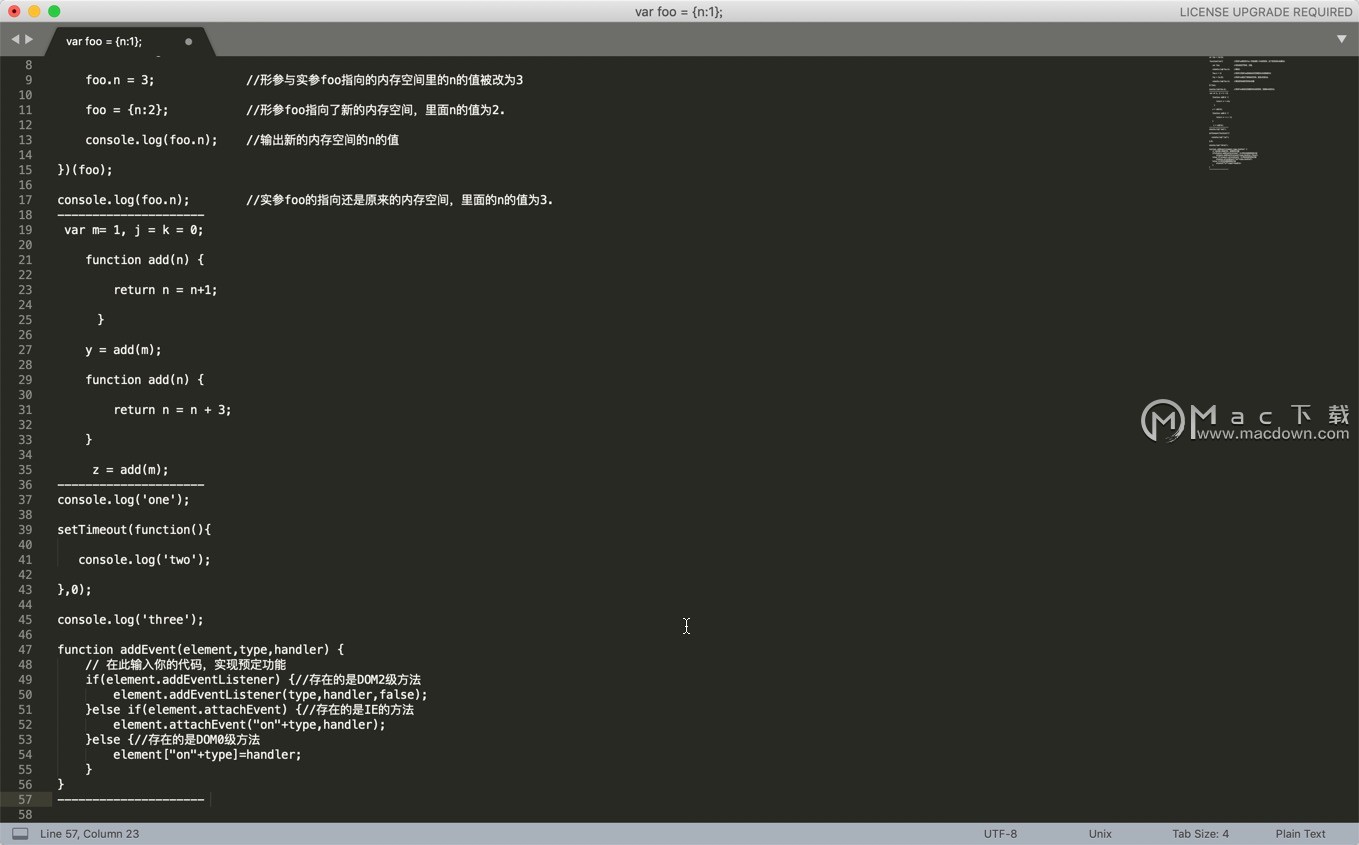
7.分割编辑利用分割编辑支持充分利用宽屏幕显示器。并排编辑文件,或在一个文件中编辑两个位置。您可以根据需要编辑尽可能多的行和列。通过使用多个窗口进行编辑并在每个窗口中使用多个分割来利用多个监视器。查看分屏编辑选项的视图分屏菜单。要将多个视图打开到一个文件中,请使用文件?新视图到文件菜单项。
8.即时项目切换Sublime Text中的项目捕获工作区的全部内容,包括修改和未保存的文件。您可以按照与Goto Anything类似的方式在项目之间切换,并且切换是即时的,没有保存提示 - 所有修改将在下次打开项目时恢复。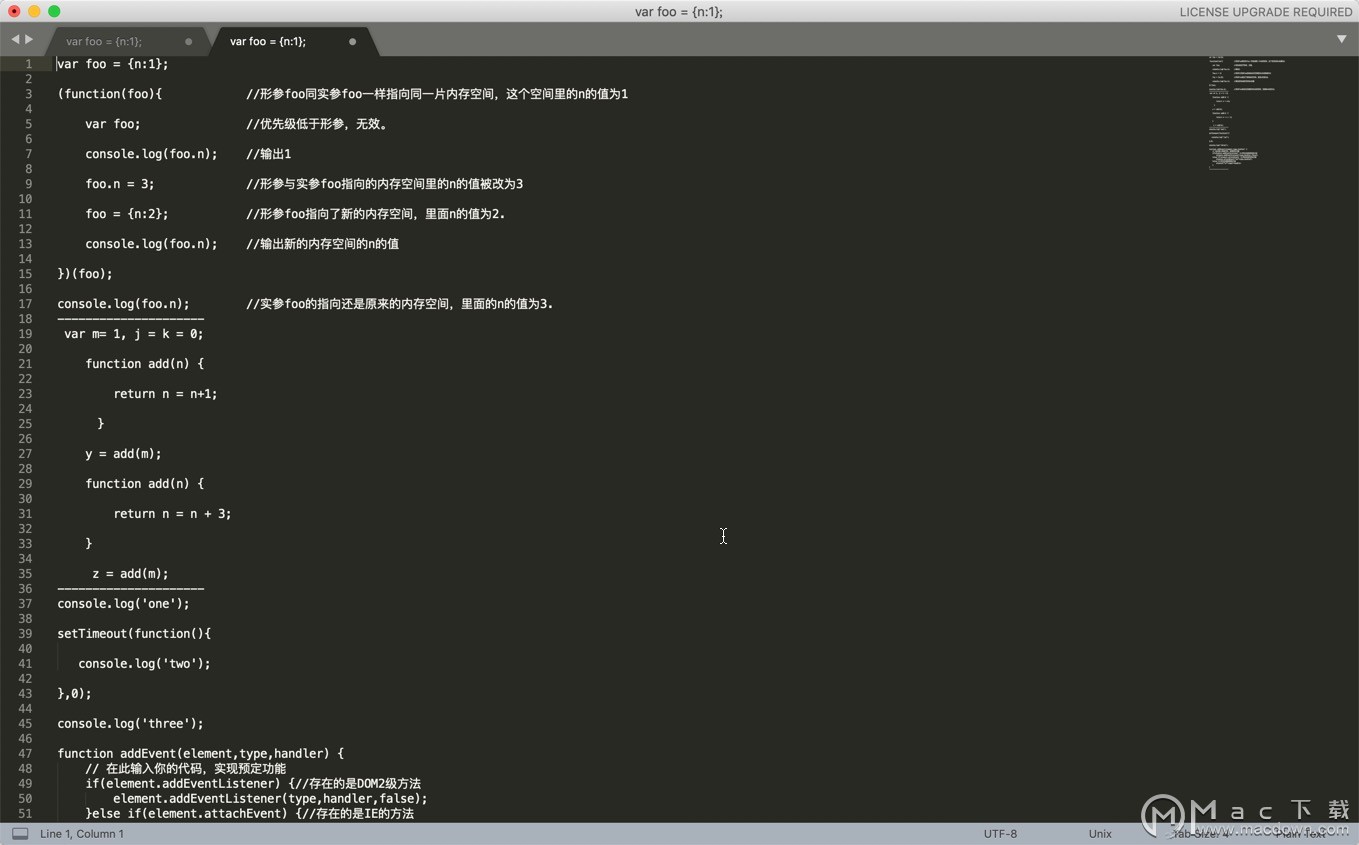
9.性能崇高文本由自定义组件构建,提供无与伦比的响应能力。从强大的自定义跨平台UI工具包到无与伦比的语法高亮引擎,Sublime Text设置了性能栏。
10.跨平台Sublime Text可用于Mac,Windows和Linux。无论您使用何种操作系统,在您拥有的每台计算机上都需要使用一个许可证才能使用Sublime Text。Sublime Text使用自定义UI工具包,针对速度和美观进行了优化,同时利用每个平台上的本地功能。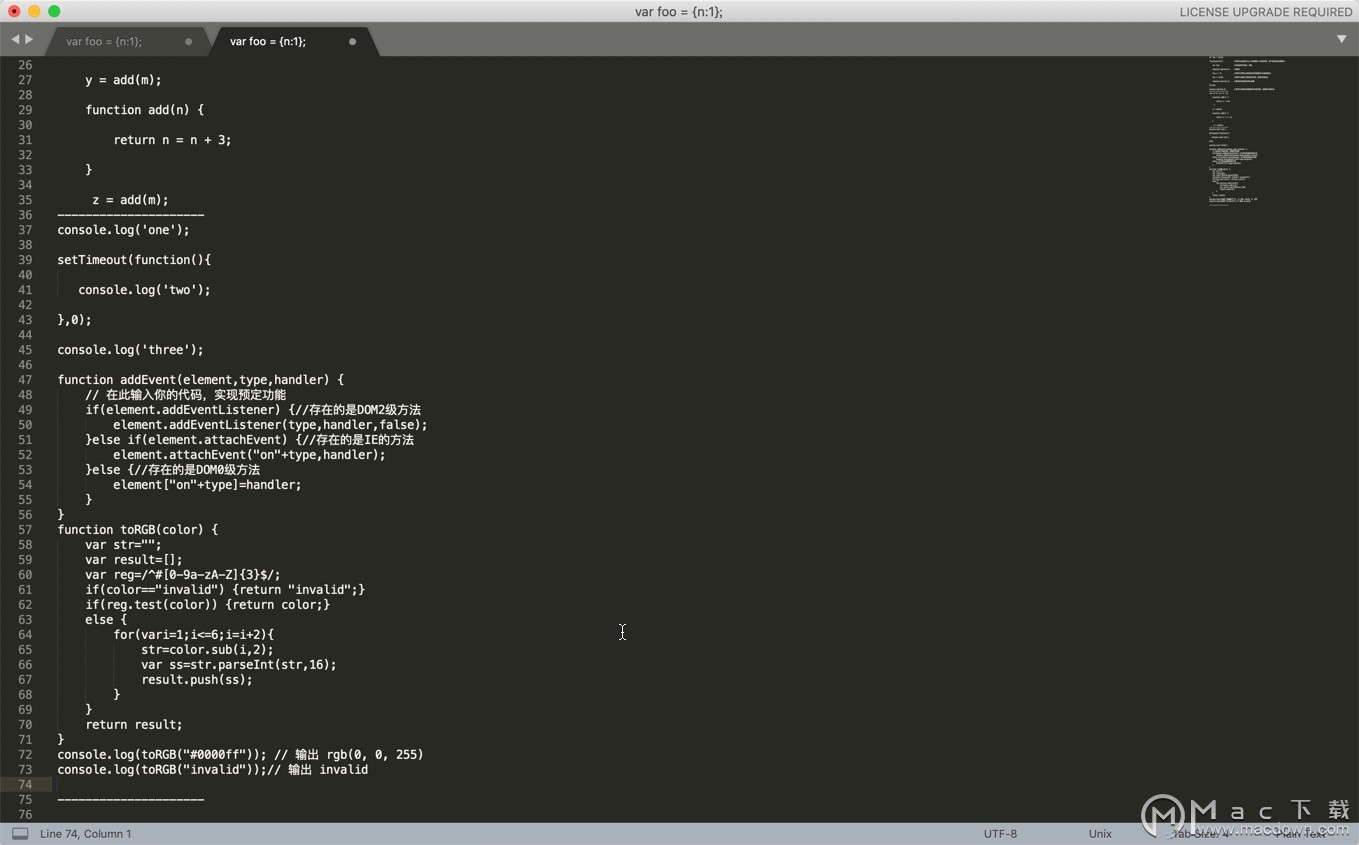
sublime text中文版快捷键盘
Ctrl+L 选择整行(按住-继续选择下行)
Ctrl+J 合并行(已选择需要合并的多行时)
Ctrl+KU 改为大写
Ctrl+KL 改为小写
Ctrl+KK 从光标处删除至行尾
Ctrl+Shift+c转换为utf8
Ctrl+R 搜索指定文件的函数标签
Ctrl+G 跳转到指定行
Ctrl+K Backspace 从光标处删除至行首
Ctrl+U 软撤销
Ctrl+K0 展开所有
Ctrl+KT 折叠属性
Ctrl+M 光标移动至括号内开始或结束的位置
Ctrl+T 词互换Tab 缩进 自动完成
Shift+Tab 去除缩进
Ctrl+F2 设置书签
F2 下一个书签
Shift+F2 上一个书签
Alt+. 闭合当前标签
Ctrl+D 选择字符串 (按住-继续选择下个相同的字符串)
Ctrl+/ 注释整行(如已选择内容,同“Ctrl+Shift+/”效果)
Alt+F3 选中文本按下快捷键,即可一次性选择全部的相同文本进行同时编辑shift+鼠标右键 列选择
F6 检测语法错误
F9 行排序(按a-z)
F11 全屏模式
Ctrl+Enter 光标后插入行
Ctrl+Shift+Enter 光标前插入行
Ctrl+Shift+[ 折叠代码
Ctrl+Shift+] 展开代码
Ctrl+Shift+↑ 与上行互换
Ctrl+Shift+↓ 与下行互换
Ctrl+Shift+K 删除整行
Ctrl+Shift+/ 注释已选择内容
Ctrl+鼠标左键 可以同时选择要编辑的多处文本
Ctrl+Shift+A 选择光标位置父标签对儿
Ctrl+Shift+P 打开命令面板
Shift+Tab 去除缩进
Ctrl+PageDown 、Ctrl+PageUp 文件按开启的前后顺序切换
Ctrl+Shift+D 复制光标所在整行,插入在该行之前
ctrl+shift+F 在文件夹内查找,与普通编辑器不同的地方是sublime允许添加多个文件夹进行查找
Ctrl+Shift+L 鼠标选中多行(按下快捷键),即可同时编辑这些行
Ctrl+Shift+M 选择括号内的内容(按住-继续选择父括号)
Shift+鼠标右键(或使用鼠标中键)可以用鼠标进行竖向多行选择
Alt+Shift+1~9(非小键盘)屏幕显示相等数字的小窗口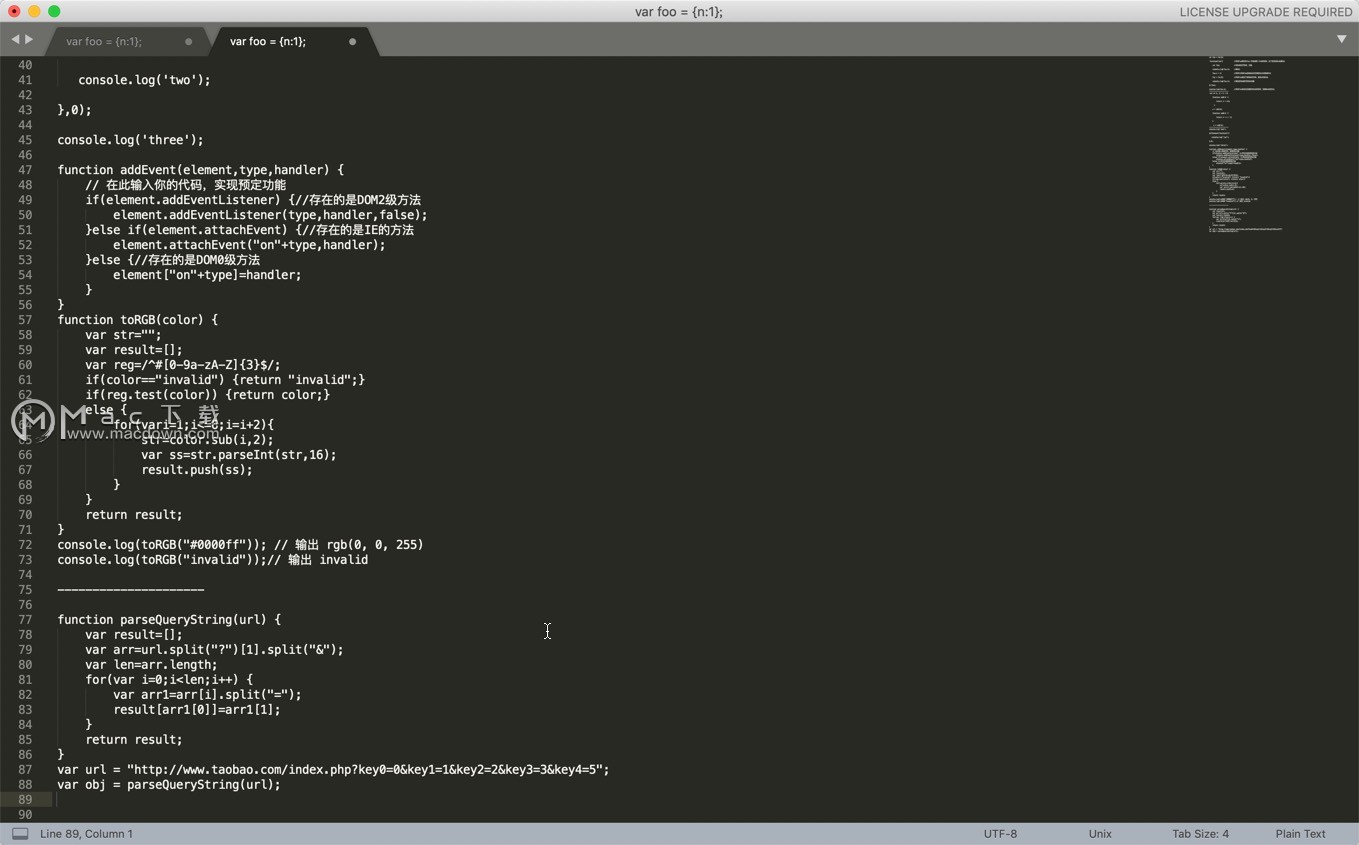
sublime text中文版常见问题
文档如何恢复到新安装的状态下?
通过删除数据文件夹,可以将Sublime Text还原为新安装状态。根据您的操作系统,此文件夹位于:OS X:~/ Library / Application Support / Sublime Text
要恢复到刚安装的状态,您可以:
-退出Sublime文本
-将数据文件夹移动到备份位置
-启动Sublime文本
重新启动时,将创建一个新的数据文件夹,就像您第一次运行Sublime Text一样。请记住,这也会删除所有设置和包。数据文件夹的备份副本可用于检索无法重新安装的配置或自定义程序包。
在OS X上,默认情况下隐藏~/ Library文件夹。要在哪里导航,请在Finder中选择Go>Go to Folder菜单项,然后输入~/ Library。
相关软件
更多猜你喜欢
更多相关专题
MAC代码管理软件

Expressions for Mac(代码文本编辑)
v1.3.6 激活版
6.63 MB2022-08-30

Dash for mac(代码文档浏览器)
7.2.0直装版
18.79 MB2023-11-29
 支持M1/M2
支持M1/M2
IntelliJ IDEA CE 2019 for Mac(Java IDE集成开发软件)
v2019.2.3完整汉化版
636.1 MB2019-09-25
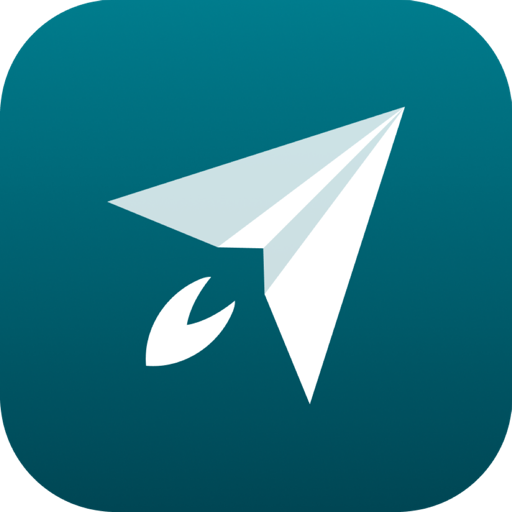
Boostnote for Mac(程序员代码记事本)
0.23.1最新版
96.75 MB2021-11-29
 支持M1/M2
支持M1/M2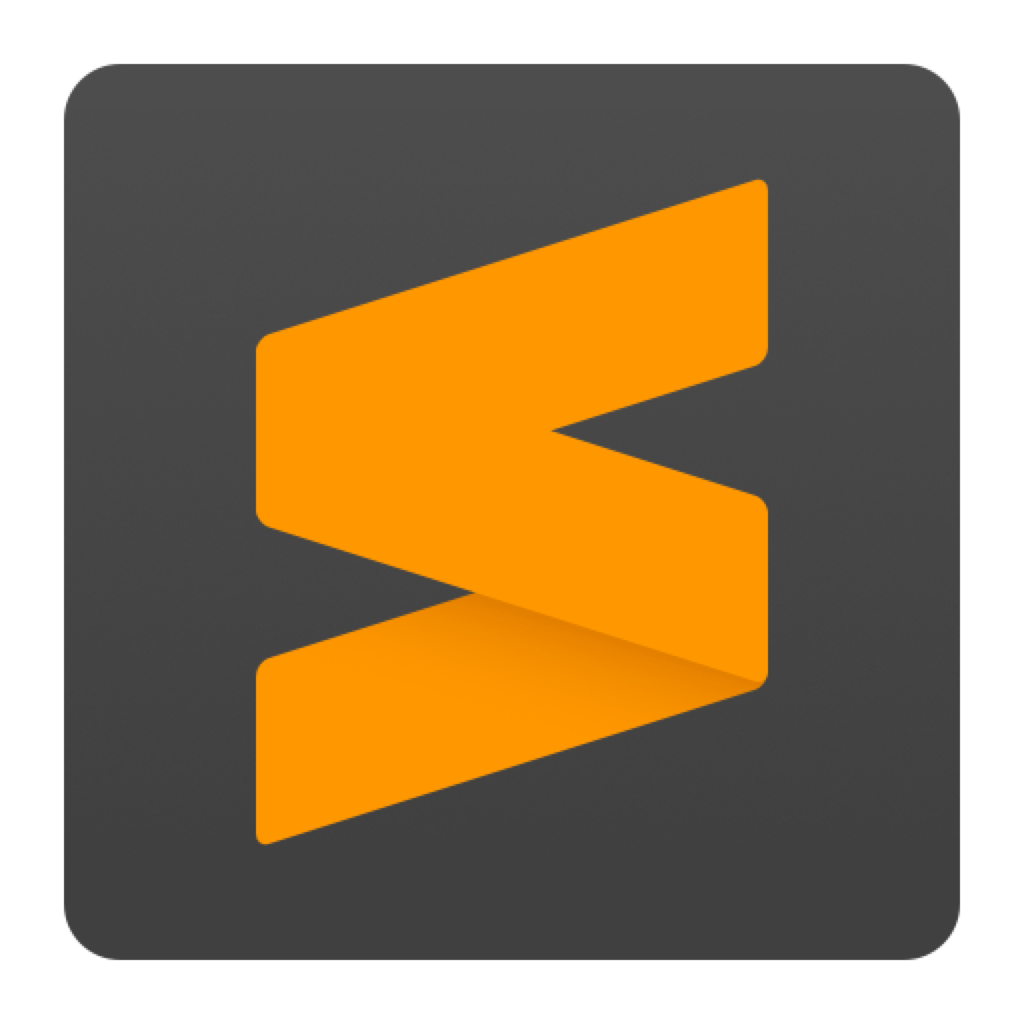
Sublime Text 3 for Mac(代码文本编辑器)
v3203汉化特别版
23.8 MB2019-04-03